Как выложить фото в Инстаграм в полном размере
Многие сталкивались, что после загрузки идеального фото в инсту, оно становится хуже, уменьшается размер. В инсту можно загружать фото не более 1080х1080, а камера смартфона может создавать изображения гораздо больше. Мы подготовили инструкции, как справиться с этой проблемой.
Добавить в полном размере
Чтобы загрузить фото в полном размере в Инстаграм и не ухудшить его, необходимо подготовить изображение заранее, подогнать его под размеры, требуемые инстаграмом. Для этого подойдет программа «No Crop», которая доступна как в Play Market, так и в App Store. Работать с ней просто:
- Установите приложение на смартфон.
- Запустите приложение.
- Тапните по трем линиям, чтобы вызвать меню.
- Выберите пункт «Сохранить размер».
- Выберите первый пункт, так как именно 1080 на 1080 поддерживает Инстаграм.
- Выйдите из меню, нажмите кнопку «Edit» в меню главного окна приложения.

- Выберите подходящее изображение из галереи устройства.
- Оно появится в специальном окне. Подгоните его под размеры, для этого можно использовать жесты масштабирования. Картинка должна полностью заполнить поле. Если она превышает, тогда уменьшайте ее так, чтобы влезли все части. Неиспользуемое пространство останется заполнено прозрачным фоном, который не будет видно.
- Сохраните отредактированное фото в специальной кнопкой.
- Опубликуйте его в Instagram.
Загрузить фото без потери качества
Приложение инсты намеренно ухудшает фотографии, сжимая их. Это необходимо для экономии места на сервере. В итоге получаются некачественные снимки, меньшего разрешения, чем было изначально.
В ранних версиях приложения инсты на Android была функция отключения сжатия, но позже ее убрали. Однако ничего страшного. Если публиковать снимки в разрешении, которое поддерживает Инстаграм, картинки не будет сжиматься и, соответственно, не ухудшатся. Для этого нужно обработать картинку перед публикацией:
Для этого нужно обработать картинку перед публикацией:
- Установите программу «No Crop» на свое устройство.
- Запустите ее.
- Перейдите в меню.
- Тапните по пункту «Сохранить размер».
- Выберите первый, его использует инста.
- Перейдите на главное окно программы.
- Тапните на «Edit» и загрузите снимок.
- В рамке отрегулируйте картинку как нужно, для этого используйте жесты масштабирования.
- Сохраните изображение.
- Опубликуйте в Инстаграм.
Выложить без белого фона
Чтобы не было белого фона на фотографии, его нужно убрать, то есть, масштабировать картинку. Это так же можно сделать, через приложение «No Crop»:
- Установите программу «No Crop» на свое устройство.
- Запустите ее.
- Перейдите в меню.
- Тапните по пункту «Сохранить размер».
- Выберите первый, его использует инста.
- Перейдите на главное окно программы.

- Тапните на «Edit» и загрузите снимок.
- В рамке отрегулируйте картинку как нужно, для этого используйте жесты масштабирования. Сделайте так, чтобы вокруг нее не оставалось белого фона.
- Сохраните изображение.
- Опубликуйте его в инстаграм.
Теперь вы знаете, как добавить полное фото в Инстаграм без потери качества и белого фона.
Как в Инстаграм выложить фото в полном размере и возможно ли это?
Инстаграм – социальная сеть, в которой в центре внимания находится визуальный контент. Если не считать интернет-магазины, львиная доля бизнес-аккаунтов на этом сервисе принадлежит блогерам и фотографам. Эта деятельность подразумевает создание качественного и привлекательного контента. Но сайт вынуждает пользователей играть по своим правилам и умещаться в рамки. Поговорим о том, как в Инстаграме выложить фото в полном размере.
Почему Инстаграм режет фотографии?
Пользователи социальных сетей часто замечают, что качество фотографий падает при загрузке в интернет. Почему такое происходит? Неужели это заговор владельцев сервисов общения, чтобы ухудшить качество жизни людей? На самом деле, это, конечно, не так. Да и в 2019 году в этом плане всё куда лучше – для постов максимальное разрешение составляет 1080 на 1920, а для сториз 600 на 1067, чего зачастую вполне достаточно для большинства современных мобильных устройств. Современные пользователи, к тому же, могут выложить изображения в любой ориентации, в отличие от первых лет существования соцсети.
Почему такое происходит? Неужели это заговор владельцев сервисов общения, чтобы ухудшить качество жизни людей? На самом деле, это, конечно, не так. Да и в 2019 году в этом плане всё куда лучше – для постов максимальное разрешение составляет 1080 на 1920, а для сториз 600 на 1067, чего зачастую вполне достаточно для большинства современных мобильных устройств. Современные пользователи, к тому же, могут выложить изображения в любой ориентации, в отличие от первых лет существования соцсети.
Конечно, я могу написать, что делается это в целях экономии места на серверах сайта. Подумайте сами, если никаких ограничений не будет, люди станут загружать и 4к фото, которые весят довольно много. Но это лишь мои домыслы, никакой официальной информации, подтверждающей эту мысль, нет. Хотя, разумеется, ниже качество = меньший вес = более быстрая загрузка. Это – первая причина. Перейдём ко второй.
В чём фишка Инсты? В формате публикаций. Они отображаются корректно и единообразно на устройствах любого года выпуска и с любой операционной системой.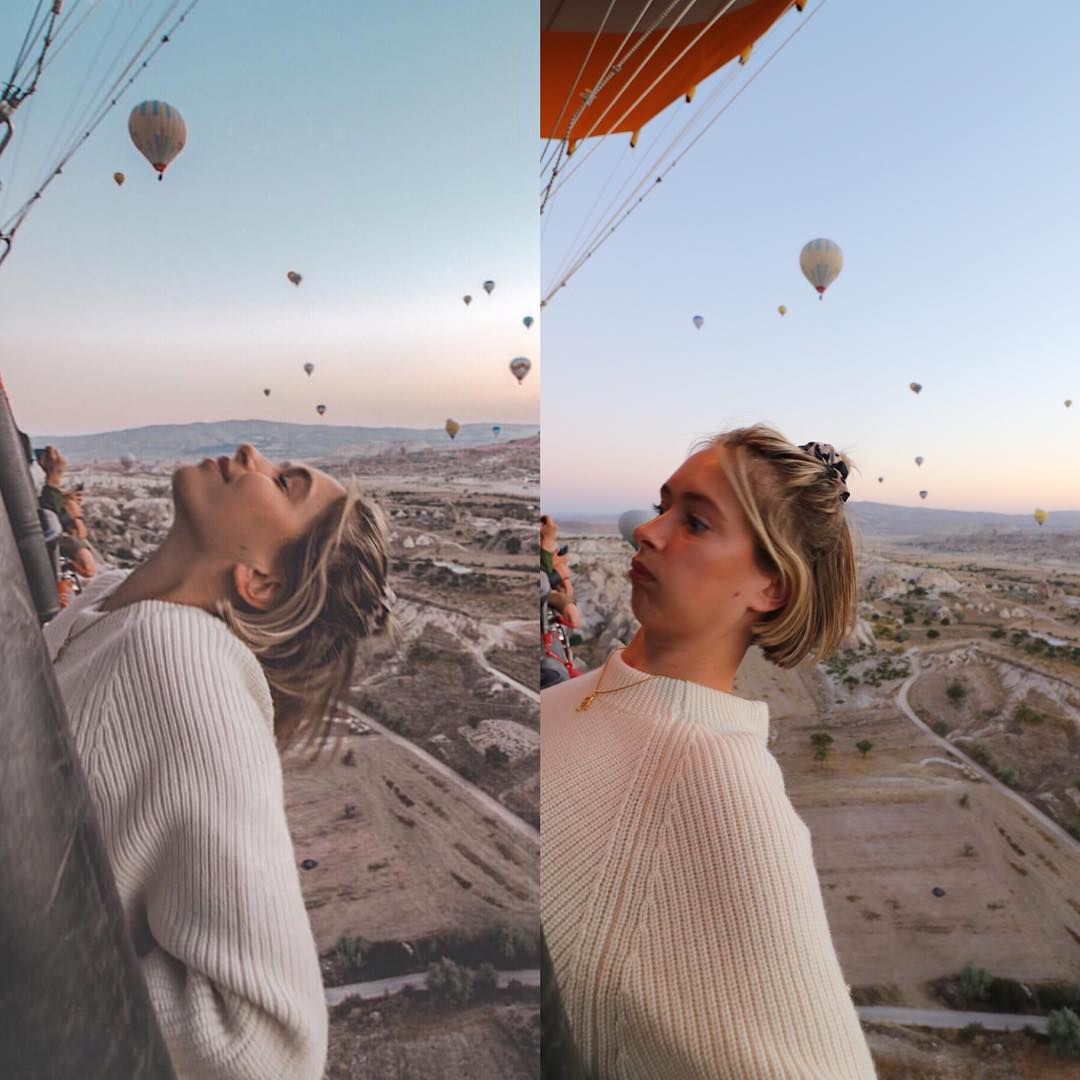 И достигается это именно путём ограничения загружаемых фотографий.
И достигается это именно путём ограничения загружаемых фотографий.
Лайфхаки, как опубликовать фото в полном размере
Форматы, ограничения, разрешение, да-да-да. Но ведь можно как-нибудь загрузить большое фото, не может быть, чтобы люди не придумали какие-нибудь хитрости для этого. На самом деле, этот раздел здесь для того, чтобы предупредить вас. В интернете много статей о том, как, якобы, добавить изображение без потери качества, не обрезая его. В них упоминают приложения, причём одни и те же, которые обещают помочь вам в этой ситуации. Но не очень понимаю, зачем люди раз за разом пишут об этих инструментах, ведь, как бы мы ни обрабатывали изображение, ни делали панораму, в итоге всё упрётся в рамки самой социальной сети.
Например, приложение NoCrop, которое частенько рекомендуют в таких статьях, помогает лишь подогнать фотку под требуемое расширение. Конечно, при загрузке изображения, обработанного в этом приложении, его качество не упадёт. Но ведь оно упало до этого, нельзя сказать, что фотография будет загружена в полном размере. Но, опять же, зачем качать для этого сторонний софт, если сервис сделает это самостоятельно? Поэтому, увы, 1080 на 1920 – наш предел.
Но, опять же, зачем качать для этого сторонний софт, если сервис сделает это самостоятельно? Поэтому, увы, 1080 на 1920 – наш предел.
Как загрузить фото без потери качества?
Как мы уже поняли, полностью сохранить качество нереально. Но нужно ли вам что-то больше, чем FullHD? Конечно, уже и в телефоны внедряют технологию 4к, но таких устройств единицы и до полноценного перехода к новому поколению экранов ещё пройдёт какое-то время. Поэтому под «Как загрузить фото без потери качества в Инстаграм?» я подразумеваю в первую очередь сохранение исходной ориентации, а не адаптацию под стандартный квадратный формат.
Перейдём к инструкции:
- Открываем приложение и жмём на иконку с плюсом, чтобы открыть интерфейс создания публикации.
- Здесь переходим в галерею, нажав на соответствующую вкладку.
- Выбираем изображение.
- Можно развести два пальца по экрану с его краёв к центру, чтобы поместить всё изображение в пост. А можно сделать куда проще – нажать на иконку с двумя стрелочками.
 Тогда картинка автоматически расположится так, как нам нужно.
Тогда картинка автоматически расположится так, как нам нужно.
Идеи, как загрузить большое фото
Итак, как мы поняли, обойти ограничения социальной сети не получится. Но что делать, если выложить изображение таким, какое оно есть? Обсудим несколько идей, которые могут пригодиться.
- Горизонтали. Если вам позарез нужна панорама в профиле, разбейте её на три фотографии и выложите их подряд, чтобы они отображались в одну линию. Выглядит это довольно интересно и необычно – часто люди используют не горизонтали, а целые картины из плиток. Но о них в следующем пункте.
- Плитка. Много текста или в целом на посте не читаются предметы и буквы? Сделайте из фотки несколько плиток. Например, самый частый вариант – 3 на 3. Но также некоторые делают непрерывную плитку на весь аккаунт. Но это довольно сложно. При выборе плитки, например, из девяти постов, ваше творчество упирается в квадратный формат.
- Рамки. При выкладывании изображения в горизонтальной ориентации пост выглядит довольно странно.
 Поэтому многие используют рамки для того, чтобы занять максимальное доступное место в ленте пользователей.
Поэтому многие используют рамки для того, чтобы занять максимальное доступное место в ленте пользователей. - Если ни один из вариантов вам не подходит, можете сделать коллаж из нескольких изображений.
Если взглянуть на ситуацию трезво, то ответ на вопрос «Как в Инстаграм выложить фото в полном размере?» один – никак. В интернете, конечно, много статей на эту тему. Но большинство из них приводят в пример приложения, которые лишь подгоняют фотки под формат социальной сети. То есть, Инста ничего не обрезает, потому что всё уже было сжато до фотосети.
Вопросы наших читателей
#1. Почему Инстаграм режет фотографии?
Ограничение разрешения позволяет не растягивать время загрузки изображения. И обеспечивает единообразие публикаций, что позволяет корректно отображать их в ленте пользователей вне зависимости от того, какое устройство они используют.
#2. Здравствуйте! Пробовала загружать небольшое фото, оно растягивается до размера 1080 по большей стороне. Как сделать так, чтобы оригинальный размер фото не менялся? Например, у меня фото 600х700, как его таким же и оставить?
Как сделать так, чтобы оригинальный размер фото не менялся? Например, у меня фото 600х700, как его таким же и оставить?
Добавьте к нему белую рамку, подгоняя таким способом фото под стандартный размер Инсты.
#3. Как загрузить фотку в нужной ориентации?
Сейчас проблем с ориентацией нет. Вам достаточно нажать на иконку с двумя стрелками в левом нижнем углу фото при создании публикации.
У тебя еще остались вопросы? Напиши их в комментариях! А также смотри видео по теме.
[Всего: 1 Средний: 5/5]Понравился материал? Поделись с друзьями!
Как выложить фото в полном размере в Инстаграм: онлайн с телефона
Как выложить фото в Инстаграм необходимо знать каждому. Ведь это – одна из самых популярных социальных сетей в мире. Такой успех Instagram можно объяснить желанием людей делиться значимыми кадрами и возможностью наблюдать за жизнью близких людей и известных личностей.
Ведь это – одна из самых популярных социальных сетей в мире. Такой успех Instagram можно объяснить желанием людей делиться значимыми кадрами и возможностью наблюдать за жизнью близких людей и известных личностей.
Сделать аккаунт ярким и запоминающимся помогут качественные снимки. Изображения с высокой четкостью, отличной цветопередачей и разумным количеством фильтров неизбежно понравятся подписчикам и принесут заслуженные лайки.
Как выложить фото в Инстаграм с телефона?
Загрузить изображение на страницу можно со смартфона или планшета. Instagram – программа, созданная для мобильных устройств. Версия для компьютера обладает значительно меньшим количеством функций.
Добавить новую публикацию можно следующим способом:
- Нажать «+» в нижней части экрана.
- Выбрать подходящий кадр из галереи.
- Оставить фотографию квадратной или изменить формат.

- Нажать «Далее» правом верхнем углу экрана.
- При необходимости отредактировать фотографию вручную или при помощи фильтров.
- Вновь нажать «Далее».
- Добавить описание изображения.
- Ниже можно отметить людей и указать место съемки.
- После нажатия кнопки «Продолжить» подписчики увидят вашу публикацию в своей ленте.
Как выложить в Инстаграм длинное фото?
Не секрет, что Инста долгое время позволял пользователям публиковать только квадратные снимки. При этом эстетика изображений страдала, ведь оригинальные фоны и красивые пейзажи просто не помещались в кадр полностью.
Последняя версия приложения позволяет выложить длинное фото.
Чтобы в полной мере насладиться возможностью выкладывать вертикальные кадры необходимо:
- Обновить приложение «Instagram».
- Выбрать фото из архива и посмотреть на его левый нижний угол.
- Нажав на знак с изображения ниже, появится возможность регулировать формат фотографии: квадратный или прямоугольный.
 При публикации видео будет действовать тот же принцип.
При публикации видео будет действовать тот же принцип. - Продолжить редактирование, нажав кнопку «Далее».
Как опубликовать в Инстаграм панорамное фото?
Если у вас возникло желание поделиться с подписчиками окружающим пейзажем, то отличным способом показать его станет публикация горизонтального снимка.
Выложить панорамное фото, чтобы оно не обрезалось, можно руководствуясь теми же принципами, что и при публикации вертикального снимка.
Необходимо нажать на знак «< >» в левом нижнем углу выбранного изображения. После корректировки размера, нажать «Далее» и продолжить редактирование.
Как выложить снимок в Инстаграм в полном размере?
Времена, когда Instagram позволял пользователям публиковать только квадратные фотографии, давно прошли. Теперь желание опубликовать снимок, нестандартного размера возникает очень часто.
Украсить страницу подобным фото помогут дополнительные приложения:
- NoCrop;
- InstaSize;
- InFrame.

Некоторые из перечисленных программ имеют возможности редактирования, другие лишь добавят рамку, но все эти приложения позволят добиться инста-формата.
Как выложить в Инстаграм живое фото?
Статичные фотографии в социальных сетях могут быть очень красивыми и качественными, но они не могут передать движение.
Раньше эту проблему решали с помощью публикаций видеофайлов. Сейчас iPhone7 и последующие модели телефонов позволяют снимать life-фото. Они передают динамику, но весят меньше видеозаписей. Также на них можно наложить фильтры и отредактировать на ваш вкус.
Инста позволяет выложить живое фото, но после публикации изображение двигаться перестанет. Передать всю прелесть life-кадра позволяют приложения, преобразовывающие подробные снимки в gif-формат:
- Live GIF;
- Alive;
- Lively;
- Motion Live от Google
Все эти программы работают по одному принципу – меняют формат изображения в gif или видео.
Теперь можно загрузить живую фотографию в социальную сеть по стандартной схеме.
Как опубликовать в Инстаграм фотографию из архива?
Мы выяснили, что в Instagram можно выложить изображения разного размера. Добавить публикацию просто, если снимок сделан недавно, а что делать, если кадры давно в архиве смартфона, выясним сейчас.
После нажатия “+” приложение автоматически предлагает опубликовать последнее фото из памяти телефона. Если в планах было поделиться другим снимком из истории, то можно провести по экрану снизу вверх, открыть Галерею и выбрать нужное изображение.
Есть способ найти кадр быстрее. После нажатия “+” обратите внимание на левый верхний угол. Видно, что по умолчанию приложение открывает самую объёмную папку “Галерея”. Нажав на неё можно просмотреть все папки на устройстве и выбрать необходимую.
Как выложить в Инстаграм фото онлайн?
Социальные сети созданы для того, чтобы делиться моментами своей жизни здесь и сейчас. Инста позволяет фотографировать прямо в приложении, там же редактировать снимки и показывать подписчикам за считанные минуты.
Чтобы сделать кадр онлайн в приложении:
- Нажмите «+» в нижней части экрана.
- Инста предложит вам опубликовать изображения из альбома. Вместо этого проведите пальцем по экрану справа налево.
- Теперь можно сделать снимок на фронтальную или тыловую камеру и переключаться между ними, нажимая на круговую стрелку на экране смартфона.
- Проведите по экрану справа налево еще раз и снимайте видео.
- Кликните «Далее» в правом верхнем углу, чтобы приступить к редактированию.
- Поделитесь с подписчиками.
Как опубликовать в Инстаграм фотографию с хэштегом?
Показать фотографию как можно большему числу людей позволяют хэштеги. Эта метка позволит отнести ваш снимок к какой-либо тематике и дать возможность отыскать его заинтересованным пользователям.
Правильно поставить хэштег можно следующим образом:
- Закончив редактирование, нажмите на кнопку «Далее».
- Появится поле, где можно добавить описание кадра.
- Поставьте знак «#» и далее без пробелов напишите слово или словосочетание, характеризующее кадр или относящее его к определенной тематике.
- На одно фото можно поставить несколько хэштегов, но не более 30.
Как правильно выложить фото в Инстаграм?
В Instagram опубликованы миллионы фотографий, которые после загрузки поступают на сервер. Чтобы процесс был максимально оперативным, система сжимает кадр. Фото с небольшим количеством пикселей передаются быстрее.
Для социальной сети маленький вес снимка – безусловный плюс, а для пользователей это не всегда так. Зачастую кадры существенно теряют в качестве, становятся видны пиксели, искажаются цвета.
Опубликовать фото правильно и без потери качества помогут следующие советы:
- сохраняйте фотографии в формате PNG, а не JPEG;
- фото, сделанные на iOs, выгружаются в лучшем качестве, чем с Andrond;
- обладатели смартфонов на Andrond могут изменить качество в настройках. Для этого зайдите в «Расширенные настройки» и выберите вариант «Использование высококачественной обработки».
Инструкция, как в Инстаграм выложить фото в полном размере
Автор admin На чтение 20 мин. Опубликовано
Как сделать, чтобы инстаграм не обрезал фото
Чтобы подогнать фотографии под свои критерии Instagram очень часто обрезает их. При этом с фотографии может быть срезана только часть заднего плана, а может быть лицо, ноги или другая важная часть. Учитывая, что основной целью Instagram является обмен фотографий между пользователями, такая ситуация просто неприемлема. К счастью есть парочка способов, как сделать чтобы Инстаграм не обрезал фото.
Почему Instagram обрезает фотографии
Как уже было замечено, Instagram обрезает часть фотографий для того, чтобы они подходили под установленное администрацией разрешение. В частности рекомендуемыми называют размеры 1080×1920 пикселей для stories и 600×1067 для обычных постов. Кроме того все изображения выкладываемые здесь должны иметь пропорции 9 к 16.
Но все-таки, почему Инстаграм обрезает фото? Делается это, прежде всего для красоты и удобства просмотра. Дело в том, что большинство современных гаджетов имеют примерно одинаковое разрешение и Instagram пытается сделать так, чтобы фотографии отображались корректно на большинстве устройств. Ведь если вы разместите фото не подходящее по размерам, то оно попросту не влезет на экран целиком и будет обрезано.
К слову даже если вы будете соблюдать все условия, далеко не факт, что ваши фотографии будут отображаться нормально. Если их решит просмотреть пользователь, устройство которого не будет подходить под описанные стандарты, то у него фото будет опять же обрезано.
С последними обновлениями у пользователей также появилась возможность выкладывать вертикальные фотографии, на тот случай если вы захотите сфотографироваться в полный рост или на фоне чего то высокого. Делается это при помощи специальной функции. Но не забывайте, что когда выкладываешь вертикальное фото, его также могут обрезать, ведь у них здесь так же есть свои ограничения, просто другие.
Как сделать чтобы Инстаграм не обрезал фото
Довольно продолжительное время не было никакого способа быстро выложить фото в первозданном виде — оно обязательно обрезалось под размеры квадрата. Но администрация инстаграма идет на встречу всем своим пользователям. Так они заметили, что многие пытаются выложить фотографию нестандартного размера, а когда у них не получается, просто отменяют процесс и отказываются от публикаций. Поэтому они добавили новую функцию, которая позволяет выкладывать фотографии в первозданном виде, если для вас это важно.
Не все знают, как это делается, поэтому посмотрите на фото ниже.
Когда вы добавляете новую фотографию из галереи, и она не соответствует стандартам инстаграм, в левом нижнем углу можно увидеть маленький кружок с двумя уголками. Если кликнуть один раз на этот значок, фотография примет первоначальный размер. Можно ее немного подвигать, если есть необходимость, а потом продолжить оформление привычным образом — далее, выбор эффектов, добавление подписи и размещение.
В новостной ленте она будет отображаться в горизонтальном виде, как вы ее и добавили.
Аналогичным образом можно добавить и вертикальную фотографию. Просто не забывайте нажимать на эту кнопку, если вдруг добавляете что-то нестандартного размера, чтобы инстаграм не обрезал фото.
Помимо этого удобного и встроенного метода можно использовать и другие варианты. Они актуальны для тех, кто добавляет фотографии через компьютер или если вдруг метод с этой кнопкой не работает.
Самостоятельная обрезка фотографии на ПК
Самый простой способ сделать так, чтобы Инстаграм не обрезал фото, это обрезать ее самому. Большинство фотографий сделаны так, что их можно обрезать, не нанеся существенного вреда изображенным на них картинам. Но поскольку в Instagram вся обрезка выполняется автоматически, очень часто там обрезают важную часть фото. Если это ваш случай, то давайте разбираться, как опередить сервис и взять судьбу фото в свои руки.
Обрезать фотографию вы можете либо при помощи установленного по умолчанию приложения «Paint», либо скачав специальную программу для обработки фото, например Photoshop. Инструкциям к ним будет абсолютно одинаковой:
- Зайдите в приложение.
- В верхнем правом углу откройте вкладку «Файл».
- В появившемся меню выберите пункт «Открыть».
- Укажите путь к вашей фотографии на компьютере.
- Теперь найдите кнопку выделения (выглядит как квадрат нарисованный пунктиром).
- Выделите нужную вам часть фото.
- Нажмите «Ctrl+C», чтобы скопировать выделенную часть изображения.
- Вновь откройте вкладку «Файл» и выберите пункт «Создать».
- Теперь нажмите «Ctrl+V», чтобы вставить изображение.
- Сохраните новый файл.
Теперь вы знаете, что делать, если приложение обрезает ваше фото не так, как вы хотите. Неважно, какой программой вы будете пользоваться, инструкция подойдет в любом случае.
Единственный нюанс заключается в том, что если вы будете использовать Photoshop, то во время выделения рядом со стрелкой мыши вы будете видеть размер выделяемой части, что очень облегчает процесс. В Paint же вам придется смотреть все на глаз.
Главное преимущество обрезки в том, что после того, как вы обрежете фотографию, она хоть и станет меньше, однако не потеряет качества, чего не скажешь о следующем варианте.
Как сжать размер фотки
Если ваша фотография сделана так, что обрезать ее не представляется возможным, то, к счастью для вас, есть способ изменить размер фотографии, не обрезая ее.
Делается это при помощи все тех же приложений: Paint, Photoshop и все подобные им. Но в этот раз разницы между их использованием не будет совсем, а потому можете использовать то, которое установлено у вас на компьютере в данный момент.
- Для начал зайдите в приложение.
- Откройте вкладку «Файл» и выберите пункт «Открыть».
- Найдите свое фото.
- Теперь на панели вверху найдите раздел «Изображение».
- В этом разделе вам нужно выбрать пункт «Изменить размер» или «Размер изображения…» (зависит от того, чем вы по итогу воспользовались).
- Теперь введите параметры (в пикселях которые вам нужны). При этом в Paint вам может понадобиться переключиться с процентов на пиксели, а в Photoshop убрать корректировку, нажав на знак цепочки рядом.
- В конце сохраните новое изображение.
Главный минус данного способа в том, что в результате изменения соотношения сторон в вашем фото страдает его качество. Если соотношение было близким к нужному, то это будет почти незаметно. Но если нет, то изображение может получиться сильно растянутым или же наоборот сплюснутым.
Лучше предварительно сделайте копию оригинальной фотографии, чтобы не потерять ее из-за этих манипуляций.
Приложения, меняющие фото для Instagram
Последний способ избежать обрезки фотографии в Instagram, это воспользоваться специальным приложением, созданным как раз для этой цели. Сейчас их существует очень много, наиболее популярные это:
Эти приложения не обрезают фотографии и не меняют их размер, вместо этого они создают вокруг фотографии специальные рамки позволяющие подогнать их под нужные пропорции. Довольно неплохое решение, как загрузить фотографию, не обрезая, если вас устроит, что вокруг нее будет рамка.
Это все способы как сделать чтобы Инстаграм не обрезал фото. У каждого из них свои плюсы и минусы: приложения создают вокруг фото рамки, обрезка удаляет часть рисунка, а изменение размера может отразиться на качестве. Какой из них выбрать зависит только от вас и от того как выглядит ваша фотография.
Руководство по форматам публикаций в Instagram
Рассмотрим технический вопрос. Какие форматы кушает Инстаграм. И как сделать файлы таких форматов. Как выложить фото в Instagram с компьютера.
Фотографии
Кто-то ещё помнит приложения для Инстаграм, которые помогали опубликовать прямоугольное фото? Которые на самом деле создавали гигантскую белую рамку?
Время квадратных публикаций давно ушло. Теперь Инстаграм кушает прямоугольные и квадратные кадры. Есть три варианта кадров:
- Квадрат —по умолчанию Инстаграм предлагает обрезать фотографию до квадрата. Отлично смотрятся в аккаунте. Все фотографии квадратные, ничего не обрезано, все важное на фотографии.
- Пейзаж со сторонами кадра 1,91:1 — самый лучший формат, на мой взгляд, в ленте видна фотографи, описание фотографии и комментарии. Для рекламных форматов, это почти идеально. Такие же пропорции актуальны и для видео.
- Вертикальную фотографию со сторонами 4:5 — хорошо видны кадры, но почти не видно текста.
Разрешение для фотографий — 1080 px. Можно загружать более качественный контент, но Инстаграм его все равно обрежет.
Максимальный размер — 30 Мб, форматы файла: png, jpg, gif.
Давайте посмотрим варианты разных форматов кадра.
В пейзажных фотографиях видны все три строчки подписи и комментарии. В квадратных видна только 2 строчки подписи. В вертикальных фотографиях видно только фото.
Обратите внимание на маленькую хитрость. Фотографии где много текста на самих фотографиях, текстовые логотипы, плашки, как правило, получают меньший охват, чем чистые фотографии. Текст на фотографии — помогает управлять вниманием, помогает в навигации, но уменьшает охват.
Прямые эфиры
С технической точки зрения самый простой контент. Заходите в Инстаграм истории, смахиваете до прямого эфира и начинаете трансляцию.
Во время трансляций лучше использовать штатив
Из требований — у вас должен быть хороший интернет, ну и хороший контент, который можно предложить подписчикам.
Гифки
Инстаграм не сможет взять анимированный файл в * gif и заставить его двигаться после публикации. Будет выглядеть как статичная картинка. Чтобы заставить фотографию двигаться, придется гифку сконвертировать в mp4 или avi, или в другой формат поддерживаемого видео.
Видео
Видео: стандарт сжатия видео H.264, предпочтителен высокий профиль, пиксели широкоформатного кадра, фиксированная частота смены кадров, прогрессивная развертка.
Аудио: стерео, формат сжатия AAC, 128 кбит/с + предпочитаемое. Инстаграм имеет свои алгоритмы распознавания авторских прав на аудио. Поэтому для фоновой музыки лучше использовать бесплатную музыку,creative commons. Иначе есть шанс потерять аккаунт за нарушение авторских прав.
Формат видеофайлов поддерживаемых Инстаграм:
- 3g2 (видео для мобильных устройств)
- 3gp (видео для мобильных устройств)
- 3gpp (видео для мобильных устройств)
- asf (видео в формате Windows Media)
- avi (видео в формате AVI)
- dat (видео в формате MPEG)
- divx (видео в формате DIVX)
- dv (видео в формате DV)
- f4v (видео в формате Flash)
- flv (видео в формате Flash)
- m2ts (видео в формате M2TS)
- m4v (видео в формате MPEG-4)
- mkv (видео в формате Matroska)
- mod (видео в формате MOD)
- mov (видеоролик QuickTime)
- mp4 (видео в формате MPEG-4)
- mpe (видео в формате MPEG)
- mpeg (видео в формате MPEG)
- mpeg4 (видео в формате MPEG-4)
- mpg (видео в формате MPEG)
- mts (видео в формате AVCHD)
- nsv (видео в формате Nullsoft)
- ogm (медиа-формат Ogg)
- ogv (видео-формат Ogg)
- qt (видеоролик QuickTime)
- tod (видео в формате TOD)
- ts (транспортный поток MPEG)
- vob (видео на DVD)
- wmv (видео в формате Windows Media)
По факту тот файл, который получится с видеокамеры вашего телефона залезет в Инстаграм.
Максимальная продолжительность видео: 60 секунд.
Видеокодеки: видеокодеки: H.264, VP8
Практически любые видеоредакторы, которые вы скачаете из магазина приложений умеют делать видео, которое скушает Инстаграм. Обратите внимание на сжатие файла, некоторые приложения снижают качество картинки.
Пропорции видео может быть квадратом, пейзажом или вертикальным. Но если вы захотите поместить в галерею, то обрезайте видео до квадрата.
Галереи
Вместимость: 10 фотографий и видео. В самый первый день я порезал пятимитный ролик на 6 роликов от 30 до 55 секунд и загрузил всё последовательно в галерею.
Формат: Квадрат. Только квадрат. Пока это только квадрат. Не знаю изменится этот формат или нет, но сейчас, если вы захотите использовать прямоугольные фотографии и видео, их придется обрезать. В SMMplanner вы можете выбрать обрезать ли вам фотографию/видео или добавлять цветные поля.
Истории
Формат: фотографии, видео, бумеранги.
Полноформатные и вертикальные с пропорцией 9:16
Качество картинки: 1080px × 1920 px
Подытожим
Инстаграм кушает:
Фото, видео, бумеранги: png, jpg, gif, mov, mp4 и куча других видеофайлов. С разрешением до 1080 px и до 1920 px для историй. Объемом до 30 Мб для фото и до 1 Гб для видео.
Илья Слюсарев
СММщик, контент-мейкер и просто хороший человек.
Как добавить фото в Инстаграм не обрезая его
Как добавить фото в Инстаграм не обрезая его
Вы когда-нибудь были раздражены из-за того, что вы были вынуждены отрезать некоторые части ваших фотографий для того, чтобы добавить их в Instagram? Ну, думаю, мы все, с этим сталкивались. Я имею в виду те случаи, когда например фотография выглядит лучше в полном размере или же вы например не хотите, что бы половина вашего лица при добавлении фото получилась обрезанным. Так почему же вы и ваши подписчики в Инстаграм должны из за этого страдать? В инстаграме не обязательно обрезать фотографии!
Вам не нравится обрезка ваших фото для Instagram? Вы желаете узнать как «во весь рост» добавлять фото в инстаграм.
Просто скажи «нет» обрезанию фотографий и загружайте фотографии в натуральную величину в Instagram, ведь это возможно.
Как не обрезать фото для Инстаграм
Ну к счастью, всегда есть решение для всего! Вы можете скачать любые из следующих приложений, которые помогут вам загрузить полноразмерные фотографии в Instagram:
Читать статьи по теме:
Чего вам только нужно сделать, это загрузить любой из приложения на свой телефон, импортировать фотографию, а затем вуаля! Экспорт в Instagram.
PS: Размеры загружаемых фотографий в Instagram на самом деле 612px X 612px.
Добавление Целых фотографий в Инстаграм без обрезки, возможны при использовании этих 3х приложений:
#1 Приложение InstaSizeInstaSize: Приложение доступно как и для Apple iPhone, так и для Android устройств. Это одно из моих любимых приложений. С помощью него, я лего могу изменить цвет границ, могу очень легко увеличивать / уменьшать фотографии. Требуется IOS 5.1 или более поздней версии (для пользователей Apple).
#2 Приложение NoCrop
NoCrop — фотографии в натуральную величину в Instagram: Это приложение можно скачать в App Store и Google Play Store. Проверял на Samsung Galaxy S3 и IPhone 5, работает.
#3 Приложение Whitagram
Whitagram: Если вы хотите очень простое приложение, без каких-либо других функций редактирования. То это для вас. Доступно только для пользователей устройств Apple.
Эти приложения должны помочь вам добавлять большие фотографии в Инстаграм. Независимо от того, насколько большой была сделана ваша фотография!
Как подогнать размер оригинального фото под инстаграм?
Бывало ли у вас такое, что вам хотелось выложить полноразмерные фото в сторис или ленту инстаграма? Но социальная сеть безжалостно отрезала самый красивый участок на снимке. Давайте посмотрим, как подогнать размер под инстаграм и выложить фотографию оригинального размера.
Скриншот для сторис
Если вы хотите выложить сторис, а всё обрезается, то самый простой способ изменить размер фото под инстаграм – это сделать его скриншот из общей Галереи. Только если вы будете выкладывать снимок в историю, у изображения будут чёрные рамки.
Для постов
С постами всё проще. И загрузить полноразмерное фото не составит труда. Давайте посмотрим, как это сделать. В самом инстаграме есть стандартная функция, с помощью которой можно подогнать размер фото под инстаграм.
Что нужно сделать:
- Открыть приложение, создать новый пост и выбрать нужное фото.
- В режиме редактирования расставить два пальца на расстоянии, а затем уменьшить размер снимка. То есть, сделать такие же движения, когда мы уменьшаем снимки.
- Выложить вашу фотографию в ленту.
Instasize
Если вы жуткий перфекционист и хотите, чтобы все ваши фотографии были отредактированы в одном стиле, то можете воспользоваться приложением под названием Instasize. Скачать его можно в AppStore и Google Play (возможны встроенные покупки).
Оставляя фото полноразмерным, в приложении можно выбрать любой формат рамок:
- рамки по бокам;
- рамки (сверху и снизу) для истории;
- формат полноразмерного фото для интаграм;
- а также равную рамка.
В программе также доступны следующие функции:
- редактирование ширины рамки;
- возможность выбрать рамку из огромного количества классических оттенков (белый, черный, бежевый), а также цветных;
- можно вместо рамки создать эффект размытого фото по бокам;
- выбрать среди необычных тематических рамок что-то для себя;
- наложение фильтров;
- добавление текста на снимки.
Сорви овации
Будьте самыми стильными! Используйте супер эффекты:
Еще куча лайфхаков, секреты обработки, лучшие фильтры, о том, как сделать радугу на лице, как наложить текст, сделать правильную раскладку на фото собраны в нашей общей статье. Кликайте на картинку!
Теперь вы знаете, как изменить, загрузить и подогнать размер фото под инстаграм. Пользуйтесь этими простыми приёмами, чтобы ваш профиль заиграл новыми краскам. Пускай ваши снимки собирают огромное количество лайков.
Спасибо за ваше потраченное время😺
Хитрости и тонкости добавления фото в Инстаграм
Успешный блогинг в Instagram выглядит скучно без фотографий. Еще хуже, когда автор просто перепостит фото низкого качества. Под низким качеством следует понимать не отсутствие фильтров, а их перебор. Чтобы контент приносил пользу и повышал рейтинг, необходимо учитывать несколько тонкостей Инстаграм, о которых дальше пойдет речь.
Загрузка фото в Инстаграм возможна только с мобильных телефонов и планшетов. У лэптопной версии нет такой возможности. Максимальное разрешение для изображений – 1080х1080. Если вы желаете своему блогу добра в виде множества лайков и новых подписок, то всегда выбирайте фото примерно с таким разрешением.
Еще один момент касается формата и редактирования изображений. Типичный формат хранения для мобильной камеры – JPEG. У таких фотографий есть один недостаток: при многократном изменении и сохранении на разных устройствах ухудшается качество. При каждом сохранении фотография заново архивируется. Поэтому для сохранения качества целесообразно редактировать фото и загрузить за один раз.
Как в Инстаграм выложить фото в полном размере?
Всем знакома ситуация, когда фотография на идеальном фоне после загрузки выглядит не такой уж идеальной. Все из-за того что Инстаграм обрезает фотографии.
Фрейм для загрузки фото в интерфейсе Инсты имеет размер 1080х1080, а раньше было вовсе 612х612. Типичная камера мобильного телефона создает изображения размером от 1100 и выше. Лишняя часть беспощадно удаляется при загрузке. Что же делать?
Для тех, кого мучает вопрос о том, как в Инстаграм выложить фото в полном размере, есть специальные приложения. Их легко загрузить на мобильный телефон и перегнать фотографии через них. Вот краткий обзор:
- NoCrop. Приложение бесплатное. Есть и платные фишки, но для загрузки фото хватает и бесплатного функционала. После запуска приложения открываем нужную фотографию. Появится белая рамка. Можно сохранить в таком виде, а можно и задать размеры Инсты. В любом случае при загрузке ничто не останется за кадром.
- InstaSize доступен владельцам Андроид и Айфон. Помимо стандартных функций, есть возможность изменить цвета границ, менять размеры и иные параметры.
- Whitegram реализовано для любителей минимализма. Кроме подгонки под размеры Инсты, других функций нет. Но отлично поможет сохранить качество фотографии для публикации в Инстаграме.
Как выложить фото в Инстаграм без потери качества?
Причины ухудшения качества фотографий обусловлены техническими причинами. Чтобы загруженное фото быстро отправить на сервер, система автоматически сжимает фото. Меньшие пикселы лучше передаются. Также имеет большое значение и формат. PNG предпочтительнее, чем JPEG.
Но не все потеряно. Например, для устройств на базе Андроид. Один раз выставив необходимые настройки, можно навсегда забыть об искаженных фотографиях и мутных пикселях. Как это сделать? Алгоритм следующий:
- Зайти в приложение Инстаграм.
- Открыть пункт «Расширенные функции».
- Из предложенных вариантов выбрать «Использование высококачественной обработки изображений» и подтвердить свой выбор галочкой.
- Загрузить фото и любоваться.
Также есть мнение, что фотографии, сделанные на IOs лучше отображаются в Инстаграме, чем фото из Андроид. О причинах ухудшения качества фотографий при публикации читайте статью по ссылке.
Как в Инстаграм выложить вертикальное фото?
Внедрение возможности публикации выложить снимки в нестандартном формате продиктовано поведенческими факторами пользователей. Так, система «заметила», что часть пользователей отменяют публикации, когда видят, что фото выглядит не таким, как в первоначальном виде. Благодаря новой возможности, блогер устанавливает пропорциональность фото на свое усмотрение.
Пользоваться функцией очень просто – достаточно лишь загрузить последнюю версию приложения. Теперь, при загрузке фотографий появляется иконка с двумя стрелками в левом нижнем углу фрейма загрузки. Следует нажать на них и задать параметры фото. Такие же правила действительны и для видеофайлов.
Как отправить исчезающее фото в Инстаграм?
Исчезающие фото и видео – одна из последних новинок в функционале в Инстаграм. Суть проста: пользователь делает снимок, которого предварительно не может посмотреть, и отправляет другим пользователям. Можно только одному или сразу нескольким.
Все действия получателя будут отображаться в личных сообщениях. Например: просмотрел, повторно воспроизводил, сделал скриншот и т.д. Через некоторое время такое фото или видео самостоятельно исчезает. Сам автор может его посмотреть, если только получатель поделится сделанным скрином.
Инструкция, как сделать:
- Открыть вкладку для съемок – пиктограмма камеры.
- Сделать фото или видео.
- Нажать на белую стрелку в правом нижнем углу экрана.
- Выбрать получателей.
- Отправить.
Историю отправленных файлов и сведения о действиях получателя будут находиться в списке личных сообщений. Такие фото отправляются в «натуральном» виде, без фильтров и без обрезки.
Как выложить живое фото в Инстаграм?
Производители современных девайсов преуспели во внедрении максимально впечатляющих функций. Например, iPhone 7 умеет передавать на фото не только статичные кадры, но и движение. При этом файл будет сохранен не как видео или gif-ка, а именно как фото. Такие файлы весят гораздо меньше, чем другие графические файлы. Их можно редактировать и накладывать фильтры.
Однако после загрузки в ленту живое фото будет выглядеть как обычное статическое фото. Чтобы передать весь эффект, приходится воспользоваться сторонними приложениями и превратить файл в gif-ку. На помощь приходит один из следующих приложений:
- Motion Live от Google;
- Alive;
- Live GIF;
- Lively.
Несмотря на отличие в интерфейсе и названиях, все приложения работают по одному принципу – помогают преобразовать файл в формате gif или как видео в хорошем качестве. Результат загружается в Инстаграм обычным способом.
Как выложить фото в полный рост?
Добавить полное фото можно одним из выше перечисленных способов, поскольку содержимое фотографии не имеет значения: вы можете фотографироваться как в полный рост, так и запечатлеть кончик носа. В любом случае достаточно освоить технические принципы загрузки контента.
Лайфхак в тему для бизнеса
Хотите следить за конкурентами? В Инстаграм для этого есть все инструменты. Изучайте их контент, посмотрите на реакцию публики на тот или иной пост. Удачные фишки копировать не советуем, так как их следует создавать самим. А вот поучиться на их ошибках – дело приемлемое.
Итак, идем на профиль конкурента, открываем его страницу и нажимаем на три вертикальные точки справа. Там находим пункт «Включить уведомления о публикациях» и уходим обратно. Теперь система в первую очередь вам будет сообщать о действиях конкурентов в киберпространстве.
Если это фотография, то у вас есть возможность быстро определить его качество. В этом поможет новая функция Инстаграм: просто раздвигая фото двумя пальцами можно разглядывать каждый пиксель. Кстати, вы тоже не застрахованы от такого детального просмотра. Поэтому необходимо освоить все фишки по загрузки фото.
Заключение и фишка нашим читателям
Вся суета вокруг качества фотографий, фильтры и приложения преследуют одну цель – впечатлить аудиторию. Но для полного эффекта технических решений будет недостаточно. Вам придется проявлять творческий подход и изобретать новые способы передачи впечатлений.
Этим уже кто-то отличился. Имя ему неизвестно, поэтому приводим практический пример. Речь идет о создании мозаики из цельной фотографии. Такой приемчик успешно применяют многие бренды.
Технология проста. Цель – взять одну большую фотографию, разрезать на 9 мелких частей и загрузить в Инсту так, чтобы в профиле выглядело как целое фото.
Для десктопной операции поможет Photoshop, GIMP или онлайн редакторы. Для iOS есть специальное приложение Grid-it и Grids. На Андроид подходит 9square и 9cat. Прогоните изображение удобным для себя способом и загрузите, соблюдая порядок частей. Напоследок не забудьте посмотреть свой профиль как посетитель.
Как загрузить фото в Инстаграм без обрезки
Привычка Инстаграм обрезать фото в самых неподходящих местах расстраивает. Пользователь выкладывает фотографию, а Инста смело сжимает и отрезает до половины от картинки. В результате за кадром остаются головы, ноги, части пейзажа, и такой пост хочется только удалить. Раньше, чтобы разместить фото без обрезки, нужно было воспользоваться дополнительным софтом, а сейчас появились и другие способы, о которых мы расскажем в нашей статье.
Как опубликовать фото в Инстаграм без обрезки
Есть несколько способов добавить в Инстаграм полное фото. Для этого выберите один из вариантов:
- поставить его вертикально;
- не использовать белый фон;
- представить фотографию в виде панорамы.
Рассмотрим эти способы размещения более подробно.
Как загрузить фото без белого фона
Раньше все картинки нестандартных размеров публиковались соцсетью с белым фоном позади кадра. Это было необходимо, если не хватало ширины или высоты фотографии. Сейчас без него можно обойтись. Инстаграм разрешает публиковать картинки, которые не подходят под требования к размерам. При публикации на изображении появится автоматический прозрачный фон.
Прозрачный фон подстраивается под кадр и не заметенНо можно обойтись и без него, если фото будет попадать в пропорции 16:9, а разрешение будет 1067 на 600 пикселей.
Не будет фона, если при публикации масштабировать фотографию. После того, как будет выбран кадр, останется определиться с частью снимка, которую хочется опубликовать. Но есть нюанс — иногда пропадают важные части фото, потому что Инста их обрезает.
С фото пропала половина текста внизу кадра и часть головы персонажа. Зато фона прозрачного по бокам нет. Масштабировать стоит, если суть изображения в центре кадра, а по краям ничего важного нет.Как загружать, если фото вертикальное
Не так давно в Инстаграме появилась возможность публиковать вертикальные длинные фотографии. В интерфейсе появилась специальная кнопка, которая разрешает вытянуть снимок по бокам и добавить туда прозрачный фон. Получится фото в полном размере, но с рамками.
Кнопку найти не сложно. Также можно пальцами растягивать и уменьшать кадр до тех пор, пока не появится рамка по бокам.Как работать с панорамным фото
Инстаграм не позволит разместить панорамное фото в ленте, потому что оно слишком вытянуто по горизонтали. Чтобы загрузить кадр в соцсеть полностью, без обрезки по краям половины кадра, нужно воспользоваться специальным ПО.
Есть 2 простых программы, которые помогут в этом деле — SwieablePanorama и InSwipe. В любой из программ легко загружается фотография и нарезается на несколько одинаковых блоков. Их можно загрузить в Инсту в виде карусели. Это довольно необычный и выигрышный способ опубликовать панораму без потери качества и смысла изображения.
В InSwipe можно поделить фото на равные кусочки до 10 частей и сохранить для публикации в Инстаграм. При публикации в Инстаграм нужно будет только нажать на «Выбрать несколько» и выделить нужные части. Результат появится в каруселиЗачем Инстаграм обрезает фото
У этой соцсети есть сразу несколько причин резать фотографии пользователей. Она пытается адаптировать картинки так, чтобы они смотрелись на вертикальных экранах телефонов, даже если у фото странное соотношение сторон. А кроме того — владельцам сети хочется сэкономить место на серверах.
Основная причина, по которой социальная сеть обрезает фото — уравнять условия для всех пользователей, чтобы фото любого размера и качества привлекательно смотрелось, а все страницы были одинаковыми в соцсети на всех устройствах.
Инста по умолчанию обрезает фотографии, которые не соответствуют ее требованиям.
Важно, чтобы разрешение не превышало 1920×1080, а формат должен быть PNG или JPG. Если нарушено одно из правил, то фото точно будет изменено при публикации.
В Paint внизу всегда указывается размер будущего кадра. Картинку можно редактировать, двигая за углы, чтобы добиться нужного размера.По умолчанию Инстаграм масштабирует фото и берет для публикации центр кадра. Если нажать на значок масштабирования в левом нижнем углу, то Инстаграм возьмет для публикации весь кадр.
При нажатии на значок масштабирования фото оказывается целиком в кадре. Кадр можно отправить в Инсту без редактирования краев, если соотношение сторон 16:9. Перед публикацией можно посмотреть, как это будет выглядетьКак подогнать размер под Инсту
Чтобы изображение отвечало требованиям соцсети, можно воспользоваться специальными приложениями. Найти такое ПО, которое поможет обрезать фото или подгонять под нужные размеры, не сложно. Постить фотографии сразу в нужном формате в любую соцсеть (или одновременно в несколько) легко через сервис отложенного постинга SMMplanner.
Обрезаем самостоятельно с компьютера
Чтобы снимок отображался в сети полностью, его можно обрезать вручную, через программу. В этом поможет практически любой графический редактор, даже простейший Paint справится с задачей изменить размер в пикселях или в процентах.
Вот пара программ, через которые обычно обрезают фото:
- Photoshop. Огромное количество функций и возможностей для редактирования. Единственная сложность — придется устанавливать этот немаленький по весу софт и разбираться в его тонкостях.
- Lightroom. Здесь обрезают слои, выбирают соотношение сторон, настраивают резкость. Можно применять настройки одного фото к следующим, которые будут обрабатываться позже.
Главное правило, о котором следует помнить — каждое изображение не должно быть больше 1067 x 600 пикселей, если это простая публикация и не более 1920 x 1080, если это сторис. Пропорции тоже важно соблюсти — 16 к 9 для идеального снимка или картинки.
Проверить и настроить соотношение сторон проще всего в PaintСжимаем размер под требования
Можно пользоваться онлайн-программой Canva. Через нее можно загружать фото, подгонять под размеры и редактировать. После обработки в ней Инстаграм не обрежет края. А в качестве бонуса — подправить фильтры, рамки, надписи и некоторые другие мелочи.
Для Инсты у Canva есть специальные шаблоны и целые наборы для публикаций. Сервис самостоятельно предложит варианты и подскажет, о чем лучше не забывать, чтобы впечатлить публику. Пользоваться программой совсем не сложно. С помощью Canva можно готовить фотографии для отложенного постинга.
Обычно для блогов готовят сразу много фотографий, чтобы обеспечить страницу контентом на недели и месяцы. Для этого удобно пользоваться отложенным постингом, где посты заранее размещаются, а потом становятся видимыми подписчикам точно по расписанию.
Чтобы разобраться в этой функции, советуем изучить Отложенный постинг в Инстаграм с компьютера. Здесь мы рассказывали, как с этим работать, как создавать и планировать Сторис, как публиковать карусели и многое другое.
Сторонние приложения для публикации с телефона
Еще один способ загружать полноразмерные фото — пользоваться специальными приложениями. Ниже — самые популярные и простые среди программ.
InstaSize
Софт для телефонов на Андроидах и iOS. Здесь есть как обычные стандартные функции, так и другие возможности — изменить размер, край, характеристики кадра. Дополнительно — функция масштабирования снимков.
Несколько форматов, в которых можно работать. Есть самый нужный функционал — обрезать края, добавить фильтры, текст и настройкиWhitagram
Простое в обращении приложение без лишних функций. Единственная его задача — загрузить полноразмерное фото в соцсеть.
«Без обрезки» или NoCrop
Еще одно простое приложение, которое помогает загрузить полное фото в Инсту. Программка с множеством функций. Большинство из них платные, но для основной цели — опубликовать фото без обрезки краев — хватит и бесплатного функционала.
При нажатии на каждый из вариантов программа предлагает скачать дополнительные утилиты для редактированияКроме того, доступны такие функции:
- повернуть или изменить масштаб фотографии;
- использовать фон — более сотни бесплатных вариантов;
- фильтры — если мало тех, что есть в Инсте;
- блоки текста — вставить, изменить наклон, местоположение;
- стикеры — в распоряжении пользователя более 400 самых разных стикеров, есть из чего выбирать.
Запустите программу и выберите снимок для публикации. В кадре появится светлая рамка, под которую нужно подогнать изображение. После этого кадр можно публиковать — Инстаграм его уже не обрежет.
Мы рассмотрели основные способы, которыми можно опубликовать фото в Инстаграм, не обрезая при этом половину снимка. Все они простые в использовании, ведь главное — просто соблюсти пропорцию и разрешение кадра. А еще через программы можно дополнительно настроить фильтры, добавить рамки и надписи, в общем, полностью подготовить фото к публикации во всей его красоте. Если вы знаете другие способы — расскажите нам об этом.
Как выложить фото в Инстаграм в полном размере, что делать когда обрезает
Выложить фото в Инстаграм в полном размере без предварительной подготовки сложно. Социальная сеть старательно обрезает края снимка, чужие и не только руки и ноги, головы и части пейзажа. Избегать сложных ситуаций раньше приходилось с помощью отдельного софта, сейчас же появилось несколько локальных решений, разрешающих публиковать записи почти без дополнительной обработки в графических редакторах.
Зачем Инстаграм обрезает фотографию – можно ли сохранить полный размер
Причин, почему Инстаграм обрезает фото много. Экономия места на серверах, желание полностью адаптировать контент под вертикальные экраны мобильной техники (ключевая цель – поставить пользователей в равные условия, когда прокрутка страниц происходит одинаково и на iPhone, и на Samsung, Xiaomi или Huawei), сохранение пропорций для нестандартных снимков со странным соотношением сторон.
В совокупности перечисленные факторы и заставляют искать способы, как обойти ограничения, чтобы Instagram не обрезал лишнего.
Как добавить снимок без обрезки и сохранить качество
Добавить полное фото можно следующими способами:
- без белого фона;
- вертикально;
- в виде панорамы.
Сделать снимок и сразу же загрузить в Instagram уже давно можно и без белого фона, ранее использовавшегося для попадания в стандартные пропорции. Сейчас по краям появится автоматически организованное прозрачное поле. Лучше сразу же следовать пропорциям 16 к9 и выбирать разрешение 1067х600 пикселей.
Вертикальное фото
Фотография в полный рост в Instagram отныне добавляется без долгих экспериментов. Наконец-то в интерфейсе появилась отдельная кнопка, разрешающая вытянуть вертикальный снимок и добавить все в полном размере, но с рамками по бокам.
Панорамное фото
Загрузить в Инстаграм прямоугольное фото, вытянутое горизонтально и оформленное в виде панорамы, можно экспериментальным путем – с помощью отдельного программного обеспечения. SwieablePanorama и InSwipe помогают нарезать снимок на части и загрузить по частям в сетку из 3 или 6 кадров, которые легко прокручивать слева направо. Комбинация выглядит нестандартно и даже выигрышно на фоне привычных публикаций в новостной ленте.
Как подогнать размер фото под Инстаграм
Подогнать исходное изображение под пропорции социальной сети задача хотя и надоедливая, совсем несложная – в сети легко отыскать кучу программного обеспечения, упрощающего задачу в разы:
Самостоятельная обрезка
Обрезать фото вручную и добиться полного отображения снимка на страницах социальной сети помогут даже предустановленные в операционные системы Windows или MacOS графические редакторы (тот же Paint от Microsoft разрешает изменять размер в пикселях или процентах). Если же под рукой оказался Photoshop или Lightroom, то проблем тоже не возникнет.
Важно помнить лишь о пропорциях – 16 к 9, и о разрешении не больше 1067х600 пикселей для публикаций, попадающих в ленту, и до 1920х1080 для Stories.
Сжатие размера изображения
Альтернатива Paint, Photoshop и Lightroom – проверенный инструмент, уже давно представленный в сети – Canva. Загрузить фото так, чтобы Инстаграм не обрезал ничего лишнего (а заодно изменить некоторые детали, вроде надписей, фильтров или даже рамок), Canva помогает с помощью специальных шаблонов, заранее подобранных для разных социальных сетей.
В реалиях Instagram предусмотрены специальные наборы для публикаций, Stories, обложек для вечных «Историй», аватарок и даже сеток.
Стоит ввести подходящий вариант в поиск и система сразу же подберет недостающие детали и поможет перейти к экспериментам, а еще подскажет, о каких вещах не стоит забывать, и чем еще легко впечатлить публику. Специальные рекомендации помогают вдохновиться за считанные минуты.
Приложения, изменяющие параметры изображения для Инстаграм
Автоматически подобрать пропорции под размер новостной ленты Instagram способна целая коллекция графических редакторов – NoCrop, Square, Whitagram. Перечисленные помощники адаптируют контент и под классические публикации, и под Stories, а заодно – помогут с поверхностным изменением отдельных деталей. Добавят текст и эффекты, нестандартные геометрические фигуры и визуальные элементы, способные подчеркнуть тематику снимка.
Выложить фото в социальной сети Инстаграм без обрезки деталей по краям поможет и специальное программное обеспечение, и ручная настройка разрешения фотографий или изображений, загруженных из сети. Помнить придется лишь о пропорциях. Если кадр шире или уже, чем предполагает система, то по краям появятся белые полосы, а детализация сразу же снизится.
Как загрузить целое фото в Инстаграм без обрезки? – Блог Instaplus.me
Загрузить целое фото в Инстаграм неопытному пользователю соцсети может быть достаточно трудно. Автоматически выполняется обрезка краев фотографии, из-за чего люди и другие объекты отображаются на них не полностью. Для решения данной проблемы нужно использовать специальные программы.
Содержание страницы
Почему инстаграм обрезает фото?
Причин, по которым соцсеть выполняет обрезку фотографий, немало. Это и экономия места на серверах, и стремление к полной адаптации картинок под вертикальные дисплеи телефонов, и сохранение пропорций для нестандартно расположенных фото с необычным соотношением сторон. Основная цель – создать для всех людей условия, когда страницы прокручиваются одинаково на любых устройствах.
Обрезка фото производится, если снимок не соответствует требованиям Instagram. Разрешение должно быть не больше 1920×1080, формат – либо PNG, либо JPG. При нарушении установленных ограничений изображение будет автоматически изменено.
Как выложить полное фото в Инстаграм
Существует 2 метода размещения фото без обрезки в Инстаграм: через программу соцсети на мобильном устройстве либо через специальный софт.
Через приложение Instagram
Приложение Instagram можно установить как на телефон, так и на планшет. Также существует версия программы для ПК, однако она обладает сокращенным функционалом. Для загрузки фотографии без обрезки следуйте нижеприведенному алгоритму:
- Запустите приложение Instagram.
- Кликните по значку плюса внизу экрана.
- Укажите, какую фотографию желаете загрузить.
- Оставьте фото квадратным либо поменяйте формат, нажав на кнопку слева внизу на фото.
- Кликните на «Далее» справа вверху экрана.
- Если необходимо, выполните редактирование фото вручную либо посредством
- фильтров.
- Кликните «Далее».
- Добавьте к картинке описание.
- Если хотите, отметьте людей, место фотосъемки.
- Нажмите надпись «Продолжить». После этого фолловеры вашего аккаунта увидят изображение в собственной ленте.
Через сторонние приложения
Для людей, которым требуется загружать полноразмерные фото в Инстаграм, существуют специальные приложения. Используя их, можно опубликовать в соцсети изображения с сохраненными краями. Рассмотрим самые популярные программы.
NoCrop
Эта программа для Android содержит платные опции, однако, чтобы загрузить полноразмерное фото, достаточно бесплатных функций. Запустите программу, выберите требуемый снимок. Отобразится светлая рамка – можете либо оставить все как есть, либо установить для фото размеры Instagram. В любом случае, все части фотографии останутся на месте.
InstaSize
Программа для устройств на Android и iOS. Кроме обычных опций, есть функции изменения расцветки краев, размеров, других характеристик фотографии. Также есть опция масштабирования фотоснимков.
Whitagram
Данное приложение подойдет тем, кому не требуется дополнительный функционал. Единственное, для чего можно использовать Whitagram – это загрузка полноразмерного фото в Инстаграм. Однако с этой задачей приложение справляется отлично.
«Без обрезки»
Чтобы не обрезать фото в Инстаграме, можно использовать программу «Без обрезки». Загрузить ее можно в Play Market. Она позволяет публиковать изображения без кадрирования.
Приложение поставляется с открытым исходным кодом, включает в себя множество коллажей. Оно обладает таким функционалом:
- поворот, изменение масштаба;
- несколько сотен бесплатных фонов;
- различные фильтры;
- изменяемые блоки текста;
- более 400 стикеров.
Другие способы
Рассмотрим другие способы улучшить качество фото либо изменить его формат при загрузке.
Как загрузить фото без потери качества
Для быстрой отправки загруженной фотографии на сервер Инстаграм производит автоматическое ее сжатие (небольшие пиксели передаются быстрее). Но можно загрузить фото в Инстаграм без потери качества. Чтобы забыть о мутных пикселях, пользователи гаджетов с операционной системой Андроид имеют возможность сменить настройки. Для этого нужно:
- Запустить приложение Instagram.
- Перейти в раздел «Расширенные функции».
- Нажать на «Использование высококачественной обработки изображений» и поставить галочку.
- Выполнить загрузку снимка.
Публикация вертикальных фото
Последняя версия Instagram позволяет загрузить в соцсеть вертикально расположенный снимок. Использовать опцию легко – когда будете загружать снимок, отобразится значок с 2 стрелками (слева внизу фрейма загрузки). Кликните по нему и установите параметры фотографии.
Чтобы загрузить исчезающее фото (снимок, который нельзя просмотреть перед отправкой – он сразу отправляется другим людям), выполните такие действия:
- Кликните по голубой иконке камеры в директе.
- Создайте снимок.
- Нажмите на «Исчезающее сообщение».
- Выполните отправку картинки одному либо нескольким пользователям.
Публикация живых фото
В Instagram можно выкладывать не только обычные, а еще и двигающиеся фотографии. Такие можно создавать на айфонах. Файл сохраняется не как видеоролик или гифка, а как фотоснимок. После добавления в социальную сеть живая фотография будет отображаться как обыкновенное статичное изображение. Для передачи всего эффекта понадобится загрузить сторонние программы для превращения картинок в гифку, например:
- Motion Live от Google;
- Alive;
- Live GIF;
- Lively.
Хоть программы отличаются по своим названиям и интерфейсам, действуют они по одинаковому принципу – выполняют преобразование картинки в gif. Полученный файл возможно выложить в Instagram.
Если требуется опубликовать живую фотографию в сториз, можно обойтись без сторонних программ. Для этого:
- Создайте живую фотографию. Можете добавить дополнительный эффект, смахнув фото в галерее вверх.
- Перейдите в сториз. Найдите в галерее телефона раздел «Анимированные» либо «Фото Live Photos». Укажите, какую фотографию требуется загрузить.
- Выполните размещение файла.
Публикация прямоугольных фото
Если хотите опубликовать снимок природы, красивого города, оптимальный вариант – выложить прямоугольное фото в Инстаграм. Чтобы сделать снимок горизонтальным, кликните по значку с 2 стрелками, расположенному слева внизу картинки. После щелкните «Далее», внесите дополнительные корректировки в фото (если требуется) и разместите его.
Публикация фото с хештегом
В Instagram часто применяются хештеги. Это метка, позволяющая причислить контент к какой-либо тематике, чтобы его можно было легко найти в социальной сети. Для загрузки фото с хештегом выполните следующие действия после редактирования снимка:
- Кликните по надписи «Далее».
- В строке «Описание» проставьте значок #, напишите сам тег.
- Всего можно добавить до 30 хэштегов.
Как выложить несколько фото в Инстаграм не обрезая
В Инстаграме доступна опция, позволяющая загружать до 10 фотографий и видеороликов в одном посте. Данная функция называется «карусель» или подборка. Чтобы создать карусель в Инстаграм без обрезки, выберите несколько фотоснимко или видео при публикации поста и сделайте нужные настройки. Есть возможность применения одного фильтра на все материалы и редактирования отдельных снимков. Возможно изменять последовательность фотографий и видеороликов в карусели, перемещая файлы по экрану. В ленте подобные посты отмечаются 3 точками в нижней части. Для переключения между входящими в карусель материалами делайте свайпы в левую/правую сторону.
Советы и нюансы
Для соцсети небольшой вес фотографии – существенный плюс, однако для пользователей это не всегда хорошо. Нередко снимки теряют четкость, на них появляются темные пиксели, происходит искажение цветов. Чтобы выложить фотографию без снижения качества, обратите внимание на следующие рекомендации:
- выполняйте сохранение изображений в формате PNG, а не JPG;
- фотографии, которые сделаны айфоном, публикуются в соцсети в более высоком качестве, нежели снимки с устройства на Андроиде;
- планируйте пост в Instagram на этапе построения кадра – лучше всего, если он будет соответствовать формату соцсети, иметь пропорции 4:5.
Если Instagram сильно ухудшает качество фотографии, нужно проверить, соответствует ли картинка требуемым условиям:
- разрешение – 1980×1080 px для прямоугольных, 1080×1080 – для квадратных картинок;
- вес фото – не более 500 Мб;
- расширение файла – JPG, PNG.
Онлайн общение, просмотр контента через Инстаграм – отличный способ проведения досуга. Использование соцсети будет еще более комфортным, если разобраться в ее функционале. Порядок загрузки фотографий без обрезки – это то, что должен знать каждый, кто планирует часто выкладывать в социальную сеть свои снимки.
Как просматривать оригинальные полноразмерные изображения и фотографии профиля в Instagram
Сегодня многие камеры смартфонов могут конкурировать с зеркальными фотокамерами премиум-класса. Еще никогда не было так просто запечатлеть потрясающее произведение искусства, чтобы поделиться с его подписчиками в Instagram.
К сожалению, многие фотографии в Instagram зачастую не так качественны, как оригиналы.
Дело в том, что Instagram позволяет максимальный размер изображения 1080p x 1350p. Если ваша фотография меньше этого размера, Instagram автоматически увеличит ее.А если разрешение будет выше, как это часто бывает, Instagram сожмет и изменит размер вашей фотографии.
К счастью, есть способ обойти это. Выполнив несколько простых шагов, вы сможете увидеть свои фотографии в Instagram во всей красе.
Как посмотреть фото в Instagram в полном разрешении?
Подавляющее большинство пользователей Instagram просматривают свои ленты через приложение для смартфонов. К сожалению, родное приложение не позволяет просматривать изображения в полном размере. Вместо этого вам придется использовать браузер на смартфоне или компьютере.
Вот шаги, которые вам необходимо выполнить:
- Перейдите на сайт Instagram из своего браузера (подойдет любой браузер), а затем войдите в систему, используя свои учетные данные.
- Так как вы не можете нажать на изображение прямо из своей ленты, посетите профиль пользователя, а затем откройте фотографию, которую хотите увидеть.
- В адресной строке добавьте media /? Size = l в конец URL-адреса.
Итак, если исходный URL фотографии:
https://www.instagram.com/p/B-KPJLlJ2iJ/
Измененный URL будет:
https: // www.instagram.com/p/B-KPJLlJ2iJ/ media /? size = l - Нажмите Введите , и вы увидите изображение в полном размере.
Вы также можете увидеть фотографию в средней или уменьшенной версии. Для этого добавьте в конец URL фотографии следующее:
- media /? Size = m для среднего размера
- media /? Size = t для размера эскиза
И если вам нравится полноразмерное фото, вы можете сохранить его, щелкнув правой кнопкой мыши в любом месте изображения и выбрав Сохранить изображение как…
Как увидеть полноразмерные изображения профиля?
Теперь, когда вы знаете, как просматривать любимые фотографии в Instagram в полном размере, давайте перейдем к фотографиям профиля.Как вы знаете, Instagram показывает только обрезанную круглую версию фотографий профиля. Собственное приложение не позволяет просматривать фото в полном размере. Если вы нажмете на фото, вы увидите только истории пользователя, если они есть.
Хорошая новость в том, что есть способ обойти это, независимо от того, какую платформу вы используете.
Для браузеров ПК, Mac и смартфонов выполните следующие действия:
- Перейдите на веб-сайт Instagram из браузера. Вам не нужно входить в систему, чтобы увидеть изображение профиля пользователя.
- Найдите учетную запись Instagram, для которой вы хотите увидеть полноразмерное изображение профиля.
- Скопируйте имя пользователя профиля.
- Перейдите на thumbtube.com и вставьте имя пользователя в поле поиска.
- Нажмите Отправить , и вы увидите полноразмерное изображение профиля.
Этот инструмент работает для всех учетных записей Instagram, независимо от того, являются они частными или нет. Если у вас нет полноразмерного изображения профиля, это означает, что пользователь изначально загрузил фотографию в низком разрешении.
Устройства iOS / Android
Если вы используете устройство iOS или Android, вы можете получить приложение Qeek в AppStore или Google Play. После загрузки выполните следующие действия, чтобы увидеть полноразмерные изображения профиля:
- Откройте Qeek на своем устройстве.
- Введите имя пользователя профиля, изображение которого вы хотите видеть в поле поиска.
- Нажмите на круглую фотографию, чтобы увидеть изображение в полный размер.
Как и решение для браузера, приложение работает для всех учетных записей Instagram.Загвоздка в том, что бесплатная версия показывает только картинки низкого качества.
Чтобы разблокировать качественную версию, вам понадобится платная версия Qeek. На момент написания Qeek Pro стоит 2,99 доллара. Если вы купите профессиональную версию, вы увидите фотографии в исходном размере.
Почему Instagram уменьшает размер изображения?
Теперь, когда вы знаете, как просматривать фотографии в Instagram в полном размере, не помешает немного узнать, почему они были уменьшены.
Дело в том, что не Instagram хочет уменьшить размер вашего изображения, а Facebook.Facebook владеет как Instagram, так и WhatsApp, и все три платформы известны уменьшением размера и качества изображений. Возможно, вы заметили, что фотографии, которые вы отправляете в WhatsApp, иногда выглядят немного размытыми.
Для этого может быть несколько причин. Но, скорее всего, это защита серверов от перегрузки. Каждый день в Instagram публикуются миллионы фотографий. И большинство пользователей делают все возможное, чтобы продемонстрировать свои навыки фотографии.
Добавьте к этому сверхмощные камеры смартфонов, и вы получите фотографии огромного размера.Это много данных, которые нужны серверам Instagram. Чтобы они не перегружались, Instagram устанавливает ограничение на размер изображения.
Хотя это делают почти все платформы социальных сетей, сжатие в Facebook гораздо более безжалостно, чем в Twitter или Tumbler. В результате и Instagram, и WhatsApp должны сохранять изображения меньшего размера.
Тем не менее, это не делает многие посты в Instagram менее привлекательными. Максимального размера изображения в Instagram по-прежнему достаточно, чтобы вы могли наслаждаться любимыми постами.
Завершение
Если вы считаете, что фотообои для Instagram достойны или просто хотите увидеть их в исходном размере, теперь вы знаете, что процесс довольно прост.
Что касается фотографий профиля, то лучше всего использовать браузер. Такие приложения, как Qeek, обычно предлагают некачественные изображения бесплатно, поэтому вам придется заплатить, чтобы увидеть высококачественную версию. Конечно, если вы обнаружите, что просмотр полной фотографии стоит денег, приложение может быть более удобным и простым в использовании.
Какой из вышеперечисленных способов вам больше всего нравится? Есть ли у вас другие, которыми вы хотели бы поделиться? Если да, то публикуйте свои идеи в разделе комментариев ниже.
Как просматривать полноразмерные фотографии из Instagram в 2021 году
Как партнер Amazon и партнер других программ, я зарабатываю на соответствующих покупках.
Чтобы просмотреть фотографии Instagram в полном размере, войдите в Instagram в браузере, посетите профиль пользователя и откройте фотографию, которую хотите просмотреть в полном размере. В адресной строке добавьте media /? Size = l в конец URL-адреса. Нажмите Введите , чтобы увидеть изображение в полном размере.
Знаете ли вы, что изображения, загруженные в ленту Instagram, не отображаются в исходном размере? Instagram показывает их в низком разрешении.То же самое происходит с фотографией профиля в Instagram.
Размер изображений, которые вы видите в своей ленте новостей, в своем или чужом профиле, изменен. Если вы хотите обойти эти ограничения, прочтите наш пост про , как просматривать полноразмерные фотографии Instagram и изображения профиля Instagram .
Не пропустите: Как сохранить чьи-то истории и прямые трансляции из Instagram
Просмотреть фотографии в Instagram в полном размере (пошаговое видео)
Выполните следующие действия:
- Откройте веб-сайт Instagram в любом браузере.
- Войдите в свою учетную запись Instagram , если это еще не сделано.
- Теперь перейдите на страницу профиля пользователя , фотографии которого вы хотите увидеть.
Вы, , не сможете, , нажать на фото в ленте . - Щелкните по желаемой фотографии.
- После щелчка по фотографии к URL-адресу необходимо добавить media /? Size = l .
Например, если исходный URL-адрес:
«https://www.instagram.com/p/Bsa4CNwghx0/»
, тогда он будет выглядеть следующим образом:
«https: // www.instagram.com/p/Bsa4CNwghx0/ media /? size = l “
- После изменения URL-адреса нажмите Введите .
- Вы будете перенаправлены на полноразмерную версию изображения.
- Сохраните изображение, щелкнув правой кнопкой мыши и выбрав Сохранить изображение как…
Вы также можете посмотреть наше видео с инструкциями по просмотру и загрузке фотографии из Instagram в исходном размере:
Просмотреть средний размер и Миниатюрные версии Instagram Image
Кроме того, вы также можете просмотреть среднего размера и миниатюрную версию фотографии.
Чтобы просмотреть среднюю или уменьшенную версию фотографии Instagram, используйте эти дополнения в конце URL-адреса:
- media /? Size = m
- media /? Size = t
Здесь m обозначает Medium и t обозначает Thumbnail .
Просмотреть изображение профиля Instagram в полном размере
Вы не можете просмотреть изображение профиля пользователя в полном размере в Instagram.Вы можете увидеть только обрезанную круглую версию. Однако, выполнив наши действия, вы сможете это сделать, а также при необходимости загрузить изображения профиля Instagram большого размера.
Браузер для ПК / Mac или смартфона
Если вы не хотите устанавливать дополнительное приложение на свой телефон или хотите использовать компьютер, этот метод для вас. Мы будем использовать Instagram Profile Picture Downloader с Thumbtube.com. Этот инструмент отлично работает со всеми включенными частными учетными записями, независимо от того, подписаны вы на них или нет.
- Откройте сайт Instagram в веб-браузере. Мы будем использовать браузер Chrome .
Нет необходимости входить в свою учетную запись Instagram , чтобы просмотреть чью-либо фотографию профиля. - Перейдите к желаемому профилю Instagram, используя его сообщение в ленте новостей или выполнив поиск по имени.
- Из их профиля скопируйте их имя пользователя .
- Теперь перейдите на Thumbtube.com.
- На веб-сайте инструмента введите или вставьте имя пользователя , которое вы получили на шаге № 2 в Введите имя пользователя Instagram .
- Нажмите Отправить .
- Инструмент извлечет изображение профиля в высоком разрешении из имени пользователя и покажет его вам через пару секунд.
- После этого у вас будут варианты Просмотреть и Загрузить Изображение профиля Instagram в полном размере.
Примечание : вы не получите изображения профиля большого размера, если они изначально были загружены в низком разрешении (маленький размер). Это просто означает, что пользователь не загрузил изображение большого размера.
Не пропустите: Как загрузить видео IGTV из Instagram
Android или iPhone / iPad
Пользователи Android и iPhone / iPad могут загрузить приложение Qeek для Instagram, чтобы просмотреть полноразмерное изображение профиля Instagram. Это бесплатно и не требует регистрации.
- Установите приложение.
- В приложении введите имя пользователя, чьи изображения профиля в Instagram вы хотите увидеть.
- В раскрывающемся списке выберите нужного человека.
- Нажмите на полученную фотографию профиля или нажмите на Полноэкранный режим .
- Это покажет вам изображение профиля в высоком разрешении.
- При необходимости увеличьте изображение профиля на до 800% .
В приложении нет встроенной опции загрузки для сохранения изображения. Тем не менее, вы всегда можете открыть изображение профиля в полном размере и сделать снимок экрана .
Любите пользоваться Instagram? Тогда вам также понравятся эти статьи :
Заключение
Вы узнали, как просматривать и загружать изображения из Instagram в полном размере, то есть в том размере, в котором они были загружены на платформу.Будь то фото в Instagram или изображения профиля в Instagram, вы можете использовать его на любом устройстве: Android, iPhone, ПК или Mac.
Поделитесь им с друзьями и помогите им просматривать фотографии в исходном размере. Если у вас возникнут какие-либо проблемы, напишите в комментариях ниже!
Единственное руководство по размеру изображений в Instagram, которое вам понадобится в 2021 году
Посмотрим правде в глаза: мы живем для всех фантастических новых способов размещения ваших лучших фотографий и видео в Instagram. Из вариантов портретной, альбомной и квадратной фотографий, историй из Instagram, роликов, видео IGTV и видео в вашей ленте…
Есть так много невероятных способов взаимодействовать со своими подписчиками и предоставлять привлекательный контент.
Какими бы удивительными ни были эти новые параметры, может быть немного сложно определить идеальный размер изображения Instagram для вашего контента, не так ли?
Вот почему мы составили краткое руководство, чтобы вы могли расшифровать все размеры постов в Instagram для каждого фрагмента контента и выбрать лучшее разрешение фотографий для загрузки в Instagram для оптимальной четкости.
(Да, размещение фотографий в Instagram может снизить качество изображения!)
И на случай, если вам понадобится шпаргалка, чтобы отслеживать все эти размеры изображений в Instagram (потому что давайте посмотрим правде в глаза, их много!), Мы включили удобную шпаргалку и инфографику Pinnable.Главный счет! 🥅
Какие размеры у Instagram?
Видео и фото в Instagram имеют разные размеры в зависимости от ориентации фотографии и инструмента, с помощью которого она публикуется. Вот краткий список наиболее распространенных размеров фото и видео в Instagram:
| Тип сообщения в Instagram | Соотношение сторон | Размер сообщения в Instagram |
| Квадратное фото | 1: 1 | 1080 x 1080 пикселей |
| Пейзаж Фото | 1.91: 1 | 1080 x 608 пикселей |
| Портретное фото | 4: 5 | 1080 x 1350 пикселей |
| Истории в Instagram | 9:16 | 1080 x 1920 пикселей |
| Instagram Reels | 9:16 | 1080 x 1920 пикселей |
| Фото обложки IGTV | 1: 1,55 | 420 x 654px |
| Квадратное видео в Instagram | 1: 1 | 1080 x 1080 пикселей |
| Instagram пейзажное видео | 1.91: 1 | 1080 x 608 пикселей |
| Портретное видео в Instagram | 4: 5 | 1080 x 1350 пикселей |
Размеры фото постов в Instagram
Когда Instagram впервые был запущен в 2012 году (кажется, так давно!), Пользователи могли загружать фотографии только с соотношением сторон 1: 1.
Пользователи, которые хотели отображать свои красивые пейзажные и портретные фотографии, были вынуждены кадрировать свои фотографии в квадрат или использовать другие приложения для поиска обходных путей.Поговорим о трудоемкости!
К счастью, Instagram прислушался к отзывам пользователей и представил возможности горизонтального и вертикального фото в 2015 году. 🙌
Должны ли фотографии в Instagram быть квадратными?
Ваши фотографии в Instagram не обязательно должны быть квадратными — вы также можете загружать прямоугольные портреты и пейзажные фотографии в свою сетку без обрезки! Хитрость заключается в том, чтобы убедиться, что ваша фотография имеет размер до 1080 пикселей по самой короткой стороне.
Имейте в виду, что существуют ограничения. Если вы загружаете фотографию, у которой превышено соотношение сторон (отношение ширины к высоте фотографии), вам придется кадрировать фотографию.☹️
Имея это в виду, давайте поговорим о лучшем размере изображения для постов с фотографиями в Instagram, включая традиционный квадрат, портрет и пейзаж!
Размер квадратного фото в Instagram
Идеальный размер: 1080 на 1080 пикселей
Соотношение сторон традиционного фото поста — квадрат 1: 1.
Обычно это самый простой размер фотографии, который можно получить с первой попытки, потому что в большинстве приложений для редактирования фотографий и в самом Instagram есть функция автоматической обрезки.
Не говоря уже о том, что вы можете снимать квадратное изображение прямо в камеру iOS!
Для получения наилучших результатов размер вашей фотографии должен быть от 320 на 320 пикселей до 1080 на 1080 пикселей.
Уменьшает ли Instagram качество изображения?
Заметили, что ваши фотографии загружаются нечеткими? Загрузка файлов размером более 1080 пикселей может быть причиной.
Если вы загрузите изображение, размер которого превышает указанные размеры, Instagram автоматически сожмет изображение для отображения. Сильное сжатие фотографий может исказить детали изображения, что существенно ухудшит качество. ☹️
То же самое верно, когда вы загружаете изображение размером менее 320 на 320 пикселей.
Instagram расширит изображение , вызывая пикселизацию и нечеткость. 👎
Чтобы разместить в ленте фото наилучшего качества, стремитесь к квадратным фотографиям размером 1080 на 1080 пикселей.
Сжатая версия, отображаемая в Instagram, будет иметь размер около 600 на 600 пикселей, что будет безупречно отображаться на мобильных устройствах и настольных компьютерах Instagram, не влияя на разрешение!
Если кажется, что ничего не решает ваши проблемы со сжатием, попробуйте загрузить файл со своего рабочего стола.
Веб-приложение Instagram сохраняет качество фотографий намного эффективнее, чем мобильное приложение!
Какое разрешение использует Instagram?
Согласно Instagram, приложение загружает ваши фотографии в наилучшем разрешении до 1080 пикселей в ширину.
Если ширина фотографии составляет от 320 до 1080 пикселей, приложение сохранит исходное разрешение (при правильном соотношении сторон фотографии) .
Если формат изображения вашей фотографии не поддерживается, она будет автоматически обрезана, что может повлиять на разрешение вашей фотографии.
Если вы хотите каждый раз делать все правильно, не забудьте изменить размер изображения до максимальной ширины 1080 пикселей. перед загрузкой изображения , чтобы избежать автоматического изменения размера или сжатия!
Как изменить размер фото для Instagram?
Чтобы избежать проблем с качеством фотографии в Instagram, вы всегда должны пытаться изменить размер фотографии до подходящего размера и соотношения сторон, прежде чем загружать фотографию в Instagram .
Вы можете изменить размер фотографии в Instagram с помощью различных фоторедакторов для настольных ПК и веб-сайтов, таких как Adobe Photoshop, LightRoom и других!
Размер портрета в Instagram
Идеальный размер фото: 1080px на 1350px
Не знаете, как разместить в Instagram полное изображение без кадрирования?
Вы можете сделать это с портретными и пейзажными фотографиями! Портретные фотографии также довольно легко получить с первой попытки, хотя вам придется обрезать большие вертикальные фотографии, чтобы они соответствовали размерам Instagram.
Какого размера портрет в Instagram?
Идеальное соотношение сторон портретной ориентации Instagram — 4: 5 , а идеальный размер фотографии — 1080 на 1350 пикселей.
Если вы загрузите портрет большего размера, скажем, 4: 6 или 9:16 (размер фотографии Snapchat), вам будет предложено обрезать часть фотографии по размеру.
Как разместить полную картинку в Instagram?
Если вы хотите загрузить свое полное портретное творение в Instagram без обрезки до квадрата, вы можете использовать удобную полноразмерную кнопку при загрузке фотографии, чтобы автоматически настроить портрет (или альбомную фотографию) на максимальное доступное соотношение сторон.
Просто нажмите стрелки расширения в нижнем левом углу фотографии, чтобы уместить все изображение в Instagram !
Говоря о деталях, здесь действуют те же правила сжатия и увеличения фотографий.
Чтобы получить наилучшее разрешение для Instagram, установите размер вашей портретной фотографии примерно 1080 на 1350 пикселей. Таким образом, автоматическое сжатие не повлияет на качество вашего вертикального снимка!
Instagram Размер горизонтального фото
Идеальный размер фото: 1080 на 1350 пикселей
Будем честны: подобрать нужные размеры фотографии в Instagram по горизонтали может быть непросто!
Это потому, что идеальное соотношение сторон фотографии для пейзажной фотографии в Instagram равно 1.91: 1 .
С такими размерами ваша горизонтальная фотография будет красиво отображаться в Instagram без рамки.
Однако вы можете загружать альбомные фотографии с соотношением сторон до 16: 9, и приложение автоматически добавит рамку вокруг фотографии.
Как сделать пейзаж в Instagram?
Instagram сделал добавление пейзажных фотографий в вашу ленту проще, чем когда-либо. Вот как это сделать:
- Открыть Instagram
- Нажмите кнопку Добавить сообщение (квадрат со знаком плюс)
- Выберите фото или видео для загрузки
- Коснитесь полноразмерной кнопки в нижнем левом углу экрана фотографий (она выглядит как два угла). Это автоматически настроит вашу фотографию на альбомную ориентацию (или портретную, если ориентация фотографии вертикальная)
- Вы можете дополнительно настроить кадрирование фотографии, увеличивая или уменьшая масштаб, ущипнув.
- Нажмите Далее , чтобы продолжить загрузку!
Если вы часто используете в своей ленте альбомные фотографии, лучше всего придерживаться одного и того же соотношения сторон для каждой.
В противном случае ваши подписчики могут излишне отвлекаться от ваших фотографий, останавливающих показ, во время прокрутки!
Чтобы получить наилучший размер горизонтальной фотографии для Instagram с первой попытки, убедитесь, что высота вашей фотографии составляет не менее 1080 пикселей (здесь есть тема! 🔍).
Это сохранит качество ваших фотографий на мобильных и настольных компьютерах!
Прежде чем мы перейдем к размерам видеопоста в Instagram, давайте подведем итоги!
Какое соотношение сторон у Instagram?
Instagram имеет три доступных соотношения сторон для ваших фото и видео.
Раньше с соотношением сторон 1: 1 (квадрат) был единственным доступным вариантом, но теперь Instagram позволяет делать портретные и альбомные фотографии!
Соотношение сторон портретных фотографий составляет 4: 5, а соотношение сторон пейзажных фотографий — 1.91: 1.
Лучший размер изображения в Instagram для постов:
- 1080 пикселей на 1080 пикселей (квадрат)
- 1080 на 1350 пикселей (портрет) и
- 1080 пикселей на 608 пикселей (альбомная ориентация).
Уф, нужно следить за множеством разных соотношений сторон! 🤯К счастью, в Tailwind для Instagram есть удобная функция обрезки, которая автоматически обрезает загруженное изображение публикации до наиболее близкого приемлемого соотношения.
Если вы хотите обрезать фотографию до квадрата, портрета или пейзажа, вы можете просто нажать на нашу кнопку «Обрезать» и выбрать желаемое соотношение! 💥
Размеры поста для видео в Instagram
Идеальное разрешение видео: квадрат и карусель — 1080px x 1080px Портрет — 1080px x 1350px Пейзаж — 1080px x 608px
Если видео является вашим любимым средством связи с вашими подписчиками, важно выбрать правильные размеры, чтобы загрузка и публикация вашего контента была легкой.
Таким образом, вы можете загружать отснятый материал прямо на ходу!
Мы также написали полное руководство по размерам и размерам видео в Instagram, в котором есть советы и инструменты для редактирования ваших видео в Instagram.
Он также содержит все требования к видео, о которых вы когда-либо хотели знать, когда дело касается Instagram.
Давайте поговорим о некоторых из этих требований ниже, включая соотношение сторон, длину и требуемые размеры!
Каковы размеры видео в Instagram?
Как и в случае с фотографиями, у вас есть возможность использовать в своей ленте квадратные, горизонтальные или альбомные видеоролики.Идеальные размеры для каждого:
- Квадрат и карусель — 1080 пикселей x 1080 пикселей
- Портрет — 1080 пикселей x 1350 пикселей
- Пейзаж — 1080px x 608px
Соотношение сторон каждого такое же, как у фото постов, за исключением нашей рекомендации для горизонтальных видео:
- Соотношение сторон 1: 1 для квадратных и карусельных видео
- Соотношение сторон 4: 5 для портретного видео
- Соотношение сторон 16: 9 для пейзажных видео
Причина, по которой мы рекомендуем соотношение сторон 16: 9 для пейзажных видео, заключается в том, что для редактирования вашего видео в формате 1 потребуется много времени и усилий.Соотношение сторон 9: 1, используемое в публикациях с фотографиями.
пользователей Instagram привыкли просматривать видео с соотношением сторон 16: 9, поэтому время и усилия на кадрирование и редактирование видео, чтобы изменить его с 16: 9, вероятно, того не стоят. 😪
Есть также некоторые минимальные и максимальные требования, которые нужно знать, когда дело доходит до загрузки видео из Instagram в ваш канал. Максимальное количество записей в вашем посте в Instagram:
- 30 кадров в секунду
- длиной 60 секунд
- Размер файла 4 ГБ
Если ваше видео превышает какое-либо из этих требований, вы не сможете загрузить его, поэтому помните об этих важных цифрах при планировании видеоконтента! 😎
Как и в постах с фотографиями в Instagram, ориентация, в которой вы снимаете видео (квадратная, альбомная или портретная), будет определять минимальное и максимальное разрешение для каждого из них.Минимальные разрешения:
- Квадратное и карусельное видео в Instagram Минимальное разрешение 600 x 600
- Портретное видео Instagram Минимальное разрешение 600 x 750
- Горизонтальное видео Instagram Минимальное разрешение 600 x 315
Поскольку ваш видеофайл будет сжат при загрузке, мы рекомендуем использовать максимально допустимое разрешение. Максимальное разрешение:
- Квадратное видео в Instagram Максимальное разрешение 1080 x 1080
- Портретное видео Instagram Максимальное разрешение 1080 x 1350
- Горизонтальное видео в Instagram Максимальное разрешение 1080 x 608 Максимальное разрешение видео
- Carousel Instagram: 1080 x 1080.
Используя максимальное разрешение в ваших видео, вы можете сохранить кристальную четкость.
Instagram-истории и ролики Размеры
Идеальные истории в Instagram Размер: 1080px x 1920px
Instagram Stories — еще один замечательный инструмент для связи с вашими подписчиками и публикации всего: от текстовых сообщений до размещения Instagram Lives и загрузки фотографий и видео!
КонтентInstagram Stories предназначен для просмотра в портретном режиме, поэтому, даже если вы можете публиковать альбомные фотографии и видео, они не будут отображаться в Stories.
Это еще одна причина того, что соотношение сторон для историй в Instagram отличается от других размеров постов, которые мы рассматривали ранее!
Вы можете загружать фото и видео в Instagram Stories в любом соотношении сторон от 1: 9: 1 до 9:16.
Однако у вас больше шансов привлечь внимание (и упростить просмотр и понимание ваших сообщений), если вы заполните весь экран историй без границ.
Размер фотографии, необходимый для идеального заполнения всего экрана Instagram Stories, — это соотношение сторон 9:16 и размер 1080 на 1920 пикселей.
Instagram Reels используют те же размеры, что и Instagram Stories — 1080 x 1920 пикселей и соотношение сторон 9:16 .
Однако есть кое-что, что вам следует знать!
- Предварительный просмотр роликов Instagram в ленте с размером портретной ориентации 4: 5 (обрезанный сверху и снизу и по центру)
- Заголовок вашего барабана отображается в наложении в нижнем углу видео
- Катушки могут быть любой длины до 30 секунд
Размеры стойки IGTV
Идеальный размер фото для обложки: 420px x 654px
IGTV, или «Youtube для Instagram», как его иногда называют, дебютировал с функцией только портретной ориентации в 2018 году.
Раньше пользователям приходилось снимать свой контент (иногда на часы!) С соотношением сторон 9:16 по горизонтали. Однако после большого количества отзывов от пользователей, которым сложно снимать длинный контент таким способом 😩, в мае 2019 года Instagram решил разрешить горизонтальное видео на IGTV.
Ура! 🎉
Это открывает массу новых возможностей для съемки контента IGTV и несколько параметров публикации, о которых следует помнить. Вот все аспекты, о которых стоит подумать, когда дело доходит до ваших видео IGTV!
- Вертикальные видео IGTV имеют минимальное соотношение сторон 4: 5 (портрет) и максимум 9:16 (вспомните истории Instagram)
- Горизонтальные видео IGTV имеют минимальное соотношение сторон 5: 4 и максимальное 16: 9
- Параметр одноминутного предварительного просмотра для IGTV (который помещает фрагмент предварительного просмотра в ваш канал) обрезается до соотношения сторон 4: 5 в пользовательском канале.
- Одноминутный предварительный просмотр обрезается до квадрата 1: 1 в вашей 9-сетке
- Ваша фотография обложки IGTV (вы можете выбрать кадр из своего видео или загрузить его!) Должна иметь соотношение сторон 1: 1: 55 и разрешение 420 пикселей на 654 пикселей.
Какой лучший размер изображения в Instagram?
Уф! Все захватывающие новые функции в Instagram открыли мир новых возможностей для контента и удивительных способов взаимодействия с вашими подписчиками. Они также создали несколько новых соотношений сторон и размеров, которые следует учитывать при создании этого контента!
Какого размера должны быть фотографии для Instagram?
- Площадь фото для Instagram: 1080px x 1080px
- Фото портрет в Instagram: 1080px x 1350px
- Instagram Фото Пейзаж: 1080px x 608px
- Площадь видео для Instagram: 600px x 600px
- Видео-портрет в Instagram: 600px x 750px
- Instagram Видео Пейзаж: 600px x 315px
- Видео-карусель для Instagram: 600px x 600px
- Instagram Stories Фото: 1080px x 1920px
- IGTV Обложка Фото: 420px x 654px
Если вы беспокоитесь о том, какой тип изображения имеет наибольшее значение для вашего контента, и повлияет ли сочетание портретных, пейзажных и квадратных фотографий на внешний вид вашей 9-сетки… не волнуйтесь!
Ваш контент будет отображаться в ленте ваших пользователей в горизонтальной, портретной или квадратной ориентации, но будет обрезан до квадрата 1: 1 в вашей реальной 9-сетке.
Вашим пользователям нужно будет выбрать вашу фотографию (или наткнуться на нее при прокрутке!), Чтобы увидеть полное изображение.
Кроме того, вы всегда можете спланировать свою ленту и дважды проверить, как все ваши фотографии работают вместе, с помощью инструмента планирования Instagram, такого как 9-Grid Preview от Tailwind!
Начните бесплатную пробную версию Tailwind для Instagram!
Кредитная карта не требуется
Перед тем, как уйти, прикрепите его на потом 📌:
Самые простые способы просмотра полноразмерных фотографий Instagram
Почти каждый подписчик в социальных сетях хочет хорошо выглядеть с помощью своего цифрового присутствия и, следовательно, использовать некоторые высококачественные изображения, загруженные в их профиль, а также на титульную страницу.Хотя такие изображения хорошо подходят для некоторых приложений, но некоторые из них могут не дать желаемых результатов на экране, и Instagram подпадает под более поздние. Из-за этого пользователи лишились для просмотра полноразмерных фотографий Instagram.
Источник: TenorДа, вы угадали. Изображения или картинки, которые отображаются в профиле Instagram, не отображаются в исходном размере. Instagram — это широко используемое приложение для социальных сетей, которое позволяет пользователям использовать изображение с максимальным размером 1080 x 1350 пикселей. Если ваша фотография меньше этого размера, приложение автоматически увеличит ее.А если разрешение будет выше, как это часто бывает, Insta сожмет ваше фото. Фактические пиксели изображений уменьшаются, что снижает фактическое качество изображения. Это означает, что вы в основном просматриваете изображение не так, как оно должно было быть, особенно если это изображение с высоким разрешением.
Но не беспокойтесь, есть способы помочь пользователям просматривать изображения Instagram в полном размере и / или полном разрешении . В то же время эти проверенные способы позволяют просматривать фото профиля instagram в исходном размере.Некоторые из способов, описанных в этой статье, могут вам помочь.
Читайте также:
Как посмотреть фотографии в Instagram в полном разрешении?
Большая часть пользователей Instagram просматривает свою ленту через приложение для смартфонов, но, к сожалению, нативное приложение не позволяет просматривать insta dp и изображения в полном размере. В качестве альтернативы вам придется использовать браузер на смартфоне или компьютере.
Как просмотреть фото Instagram в полном размере через веб-браузерВы можете использовать этот метод как в настольных, так и в мобильных браузерах.
Шаг — 1: Для этого вы должны получить доступ к Instagram из веб-браузера. Войдите в свою учетную запись Instagram и посетите конкретный профиль, из которого вы хотите просмотреть фотографию в полном размере.
Шаг — 2: Щелкните / коснитесь изображения, которое вы хотите просмотреть полностью.
Шаг — 3: Теперь посмотрите на адресную строку, она отобразит ссылку на это изображение. Это будет примерно так: https://www.instagram.com/p/BxrwUVgFGyy/
Шаг — 4: Теперь добавьте / media /? Size = l после этой ссылки. Таким образом, получится что-то вроде https: // www.instagram.com/p/BxrwUVgFGyy/media/?size=l.
Шаг — 5: Теперь нажмите Enter и Тада! У вас есть доступ к полноразмерному изображению этого изображения.
Помимо возможности просмотра изображения пользователя в полном размере, вы также сможете просмотреть среднюю версию и миниатюру этого конкретного изображения. Чтобы просмотреть версию изображения среднего размера, вам нужно ввести media /? Size = m , а для просмотра уменьшенной версии изображения вы должны ввести media /? Size = t после URL-адреса изображение.
Шаг — 6: Кроме того, помимо возможности просматривать изображения Instagram в полном размере, вы также можете сохранить их, щелкнув правой кнопкой мыши по определенной фотографии и выбрав опцию «Сохранить изображение». В мобильном браузере вы можете нажать и удерживать изображение, чтобы увидеть вариант загрузки.
Как увидеть полноразмерные изображения профиля?До сих пор эта статья заставила вас понять, как просматривать фотографии в Instagram в полном размере, давайте обратим внимание на полноразмерные изображения профиля Instagram .Как описано выше, вы знаете, что Instagram по умолчанию изменяет размер изображений, загружаемых как фотографии профиля. Более того, приложение не позволяет увидеть фото в полном размере. Кроме того, если вы хотите просмотреть его в полном размере, если вы нажмете на фотографию, вы в конечном итоге увидите только истории пользователя (если они есть), а не фотографию профиля.
Но, к вашему удивлению, есть способ решить эту проблему. Независимо от того, какое устройство вы используете, предложенный здесь трюк будет одинаково хорошо работать независимо от используемого устройства.
Используйте Instadp для просмотра полноразмерных изображений профиля InstagramЕсли вы хотите просмотреть полноразмерные изображения Instagram, вы можете обратиться за помощью к средству просмотра изображений профиля и сайту загрузки изображений профиля Instagram https: //www.instadp .сеть.
Шаг — 1: Перейдите на https://www.instadp.net и найдите строку поиска. В строке поиска введите имя пользователя профиля Instagram. InstaDP загрузит список похожих учетных записей.
Шаг — 2: Щелкните / коснитесь имени пользователя вашего целевого человека, и instadp мгновенно загрузит его изображение профиля.Просто прокрутите вниз и загрузите изображение профиля Instagram пользователя.
Окончательный вердиктС помощью двух вышеуказанных методов вы можете легко просматривать полноразмерные изображения Insta. Это самые простые способы, которые вы можете попробовать. Также есть несколько приложений в магазине игр и магазине приложений, которые можно использовать для этой цели.
Еще статьи:
Как разместить всю картинку в Instagram
Instagram имеет максимальное соотношение сторон 4: 5 для портретных постов (четыре пикселя в ширину на каждые пять пикселей в высоту).Ограничение Instagram уменьшает количество очень высоких изображений, которые занимают много места в ленте по вертикали. Хотя это приятно, что Instagram не дает пользователям публиковать массивные навязчивые сообщения, ограничение 4: 5 затрудняет публикацию целого вертикального изображения или видео, которое вы сняли на свой телефон.
Вот как ваши высокие фотографии будут выглядеть в Instagram без дополнительных рамок.Если вы хотите уместить всю фотографию в Instagram, но она выше, чем соотношение сторон 4: 5, вам необходимо изменить изображение перед публикацией.В противном случае Instagram автоматически обрежет ваше изображение до максимума 4: 5. Я рекомендую средство изменения размера Kapwing, поскольку оно позволяет добавлять пустое пространство с обеих сторон, чтобы привести изображение к требуемому соотношению сторон. В этой статье я объясню, как разместить всю картинку в Instagram за три простых шага:
- Загрузить изображение
- Изменить размер до 4: 5
- Загрузить и опубликовать в Instagram
Шаг 1: Загрузите изображение
Начните с открытия инструмента Resizer Kapwing на вашем телефоне или компьютере.Загрузите файл изображения из камеры или импортируйте его по URL-адресу. Kapwing поддерживает изображения, видео и GIF-файлы, поэтому вы можете использовать его для изменения размера для любого типа мультимедиа.
Инструмент изменения размера видео в KapwingПосле загрузки изображения в редактор вы попадете в редактор Kapwing Studio, где вы увидите предварительный просмотр вашего изображения в центре экрана.
Шаг 2: Измените размер до 4: 5
В разделе Выходной размер выберите вариант 4: 5 . Это позволяет вашей фотографии занимать максимальное пространство по вертикали в ленте Instagram без уменьшения размера.Для Instagram есть опция изменения размера 1: 1, но это сжимает ваше изображение, чтобы оно соответствовало квадратной форме по умолчанию.
Измените размер изображения до 4: 5 с помощью кнопки в списке «Размер вывода».После того, как вы выбрали размер, Kapwing добавляет белый отступ с обеих сторон изображения, чтобы оно соответствовало соотношению сторон 4: 5. Вы можете изменить этот белый фон на любой желаемый цвет, чтобы он выделялся в ленте Instagram.
Шаг 3. Загрузите и опубликуйте
Нажмите красную кнопку Экспорт изображения в верхней части экрана.Через несколько секунд обработки Kapwing сделает ваше изображение или видео с измененным размером 4: 5 доступным для загрузки. Независимо от того, используете ли вы настольный компьютер, iPhone, Android или планшет, вы сможете мгновенно загрузить изображение в свою фотогалерею после публикации.
Если вы не вошли в учетную запись Kapwing, войдите или зарегистрируйтесь , используя свою учетную запись Google или Facebook — после того, как вы вошли в учетную запись Kapwing, водяной знак в правом нижнем углу будет удален из вашей последней изображение.
Откройте приложение Instagram и загрузите свою фотографию. Вы заметите, что Instagram по умолчанию обрезает изображение до квадрата, но вы можете щелкнуть стрелки раскрытия или зажать изображение в нижнем левом углу, чтобы уместить все изображение в Instagram. Когда вы опубликуете его, Instagram изменит размер изображения до ширины, чтобы соответствовать экрану, белый фон изображения будет сливаться с белым фоном Instagram, и вся ваша фотография появится в Instagram без обрезки.
Примечание : вы также можете выбрать черный фон, если вы и ваши подписчики используете Instagram в темном режиме.
Заключение
В этом руководстве показано обходное решение для публикации полных портретных изображений и видео в Instagram. Вы можете использовать Resizer от Kapwing, чтобы публиковать в Instagram несколько изображений разного размера, добавлять тонкую белую рамку вокруг ваших медиафайлов и публиковать видео в TikTok и Snap. Я надеюсь, что это поможет ускорить ваш рабочий процесс в социальных сетях и позволит вам публиковать свои красивые и веселые откровенные моменты в Instagram.
Вот так ваши высокие фотографии будут отображаться на слайдах в Instagram — вы можете увидеть все!Для получения дополнительной информации о том, как изменить размер видео для Instagram, ознакомьтесь с этим видеоуроком (мы также даем вам лучшие размеры для каждого типа видео!):
Вернитесь на страницу ресурсов Kapwing или на нашу Канал YouTube для других советов и руководств по созданию контента! И не забудьте отметить нас @KapwingApp всякий раз, когда вы делитесь своим контентом в социальных сетях — мы любим чтобы увидеть, чем увлечены наши создатели!
Статьи по теме:
Увеличить изображения профиля в Instagram — izoomYou.com
Полноразмерные изображения профиля в Instagram
InstaDP
Независимо от того, какие фотографии профиля в Instagram вы хотите проверить, izoomYou позволяет вам увеличить их всего за несколько кликов. После просмотра пользователи также могут загрузить изображения профиля.
Посты
Нажмите на сообщения, чтобы увидеть все загруженные файлы ваших любимых пользователей Insta. Чтобы загрузить любой контент, щелкните это сообщение, а затем щелкните вариант загрузки, чтобы загрузить его.
Особенности
Хотите получить выделенный контент вашего любимого Instagrammer? Легкий! IzoomYou позволяет вам увидеть, кто что выделил, и легко получить их всего несколькими щелчками мыши.
Рассказы
Истории остаются только на 24 часа. Добавьте имя пользователя в Insta, нажмите истории, а затем нажмите кнопку загрузки, чтобы загрузить историю, и все!
Если вы хотите увидеть чьи-то полноразмерные изображения профиля Instagram, но не знаете, как это сделать, используйте izoomYou, который позволит вам эффективно просматривать полноразмерные изображения профиля Instagram. Мы позволяем вам видеть изображения любого профиля в Instagram в высоком качестве. Вы также можете использовать izoomYou, чтобы загрузить изображение профиля позже.Это вряд ли займет у вас несколько секунд. Когда вы открываете чью-то учетную запись, вы заметите, что она показывает вам круглое изображение изображения профиля, а изображение крошечное. Instagram не предлагает никаких функций, с помощью которых вы можете нажать на изображение профиля и увеличить его. Это причина, по которой izoomYou здесь с нашей функцией полноразмерных изображений профиля в Instagram. Наш веб-сайт оптимизирован для мобильных устройств, а это означает, что даже если вы хотите проверить чье-то изображение профиля на своем мобильном телефоне, вы можете сделать это с комфортом.Гарантированно отличный пользовательский опыт.
Как работает izoomYou?
Мы понимаем, что вы можете захотеть увидеть чью-то полноразмерную фотографию профиля. Просматривать каналы общедоступных профилей очень просто. Вы просто нажимаете на одну из публикаций, доступных в ленте, и все. появится изображение большого размера. Но даже с общедоступными профилями просмотр полноразмерного изображения профиля вообще невозможен. Izoom, вы решаете эту проблему. Это то, что вам нужно сделать.
Шаг 1: Зайдите в Instagram и скопируйте в Instagram дескриптор вашей любимой знаменитости или человека.
Шаг 2: Посетите izoomYou. Вы увидите панель поиска в верхней части нашего веб-сайта, вставьте скопированный дескриптор Instagram в поле поиска. Подождите несколько секунд, пока профиль не появится на нашей платформе.
Шаг 3: Как только профиль появится, вы увидите изображение профиля вместе с лентой. Обратите внимание, что некоторые профили могут быть приватными. Мы дадим вам возможность скачать полноразмерное изображение профиля Instagram. Щелкните вариант загрузки.
Шаг 4: Вы увидите изображение профиля Instagram высокого разрешения, которое готово для загрузки; нажмите на загрузку, и готово.
Независимо от того, является ли учетная запись частной или общедоступной, вы всегда будете видеть изображение профиля. Загруженное изображение будет иметь то же качество, что и исходное изображение. izoomYou — лучшее приложение для просмотра и загрузки изображения профиля любого человека.
Зачем использовать izoomYou?
izoomYou — надежное приложение для просмотра и загрузки полноразмерных изображений профиля Instagram. Мы экономим много вашего времени. Не нужно делать скриншоты профиля. И вам также не придется беспокоиться о потере размера и качества изображения.Вы не можете сохранять изображения профиля и загружать изображения без использования каких-либо сторонних инструментов, которыми в данном случае является мы, izoomYou. После загрузки загруженного изображения высокой четкости вы можете использовать его для репоста в своей учетной записи, публикации в Facebook, Twitter и других социальных сетях. izoom Вы также сможете сохранять и просматривать изображения профиля из бизнес-профилей. Независимо от того, какой размер или размер имеет изображение, с помощью izoomYou вы можете легко взглянуть на изображение профиля.
IzoomYou Новые возможности
Мы обновили izoomYou в августе 2020 года, чтобы вам было удобнее. Ознакомьтесь со списком интересных функций, которые были включены помимо загрузки и просмотра сообщений, историй и основных моментов в Instagram.
Текущие запросы
Мы добавили раздел текущих запросов, где вы найдете новых заинтересованных пользователей Instagram, которых отсортировали другие пользователи izoomYou. Таким образом, вы быстро и легко встретите интересных людей.Не нужно часами искать привлекательных и интересных людей.
Лучшие инстаграммеры
Еще одна функция, которую мы добавили, — лучшие инстаграммеры. Используйте этот раздел, чтобы узнать, кто в настоящее время лидирует в Instagram. Следуйте за ними, смотрите их аватарки, сообщения и истории или загружайте их сообщения. Делай, что хочешь.
Более быстрый поиск по имени в Instagram
В верхней части веб-сайта вы увидите недавно добавленную функцию поиска. Это новенькое, всем! Все, что вам нужно сделать, это ввести дескриптор человека в Instagram.После этого вы больше никогда не почувствуете необходимости вводить имя пользователя, потому что izoomYou сохранит имя пользователя.
Последние поисковые запросы
Зачем тратить так много времени, вспоминая, кого вы искали последние пару раз? izoomВы сохраните каждое имя пользователя, которое вы искали, чтобы вы могли снова просматривать их сообщения и каналы, не запоминая их имена пользователей.
Посмотреть полноразмерные изображения профиля в Instagram сегодня!
Если вы хотите просмотреть полноразмерные фотографии профиля в Instagram некоторых знаменитостей или школьных друзей, используйте izoomYou, чтобы быстро просмотреть их фотографии профиля, истории, ленты и основные моменты.Независимо от того, является ли учетная запись частной или общедоступной, мы позволим вам увидеть полноразмерные фотографии профиля Instagram всех желающих! izoomYou все упрощает. После того, как вы загрузите изображение любого изображения профиля, оно будет сохранено в папке загрузки. При сохранении изображения вы можете ввести имя для изображения, чтобы его было легко найти. Изображение профиля в Instagram обычно имеет размер 150 x 150. Даже если вы сделаете снимок экрана, после его увеличения изображение начнет пикселизироваться. Лучший способ увидеть полноразмерные изображения профиля Instagram — использовать этот инструмент.Попробуйте izoomYou сегодня! Введите имя пользователя любого пользователя Instagram и убедитесь в этом сами!
Теперь вы можете публиковать полноразмерные альбомные и портретные фотографии в Instagram
Посетите Эйфелеву башню в Париже, как я это сделал в прошлом году, и вы увидите, как туристы изгибаются, пытаясь вместить длину памятника в культовую квадратную рамку Instagram. Даже после того, как Instagram начал разрешать снимать в ландшафтном режиме, вы все еще могли делиться своей работой только в квадрате. Сегодня все меняется: Instagram обновляет свои приложения для Android и iOS, чтобы обеспечить встроенную поддержку полноразмерных пейзажных и портретных фотографий и видео внутри приложения.Они будут отображаться вместе с традиционными квадратными фотографиями, которые останутся по умолчанию для фотографий, опубликованных в Instagram.
При доступе к фотогалерее из обновленного приложения вы увидите кнопку форматирования над фотопленкой. Вы можете использовать эту кнопку для переключения между квадратными и полноразмерными изображениями. Оттуда вы можете увеличивать и уменьшать масштаб, чтобы выбрать лучший урожай для ваших фотографий.
Instagram использовал квадратные фотографии, чтобы выделиться
Изначально Instagram использовал квадратные фотографии, чтобы отличаться от других приложений для обмена фотографиями.Но это был также и практический выбор. Они помогли обеспечить более согласованный вид при прокрутке ленты вниз, а также лучше выглядели на небольших экранах телефонов.
Но по мере того, как размеры экрана увеличивались, а платформа развивалась для размещения более серьезных фотографий, ограничительный формат разочаровал многих из 300 миллионов пользователей приложения в месяц. Согласно собственному исследованию Instagram, 20 процентов загруженных фотографий были изменены, чтобы поместиться в квадратную рамку, часто с использованием стороннего приложения, которое добавляет эффект «почтового ящика», позволяющий делиться пейзажными изображениями.«Для среднестатистического человека каждая пятая история в его ленте выглядит так, как будто она изначально поддерживается в нашем приложении», — говорит Эшли Юки, менеджер по продукту Instagram. «Что не очень хорошо».
Несмотря на то, что сторонние приложения, такие как Square Sized и Squaready, набирают популярность, они оставляют мертвое пространство по краям фотографий, делая их меньше и труднее для просмотра. Использование отдельного приложения для предварительной подготовки фотографий также может раздражать и отнимать много времени.
Раздражает необходимость использовать отдельное приложение для предварительной подготовки фотографий
Члены большого модного сообщества Instagram, вероятно, будут среди тех, кто празднует свободу, которую дает это обновление, равно как и любой, кто испытал травму от необходимости выбирать, вырезать ли свою новую стрижку или новую обувь.



 Тогда картинка автоматически расположится так, как нам нужно.
Тогда картинка автоматически расположится так, как нам нужно. Поэтому многие используют рамки для того, чтобы занять максимальное доступное место в ленте пользователей.
Поэтому многие используют рамки для того, чтобы занять максимальное доступное место в ленте пользователей.
 При публикации видео будет действовать тот же принцип.
При публикации видео будет действовать тот же принцип.